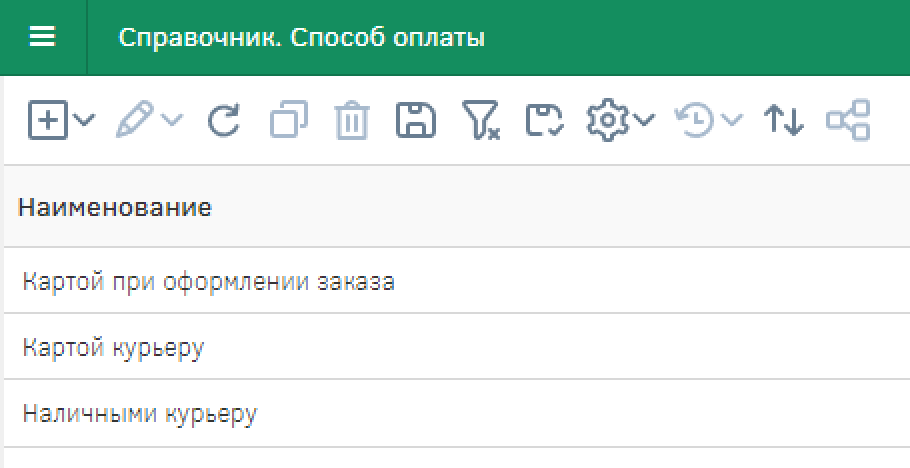Практикум. Сервис доставки блюд. Объектная модель.
Общие сведения об объектной модели
Реализация любого приложения начинается с создания предметной области, типов объектов, их атрибутов и настройки связи между элементами объектной модели.
Перед тем как приступить к настройке приложения необходимо выделить основные используемые понятия:
-
Атрибут – значимая характеристика объекта, используется для идентификации, классификации, выражения количественной характеристики или состояния объекта;
-
Тип объектов – набор характеристик (атрибутов) для описания бизнес-сущности;
-
Экземпляр – набор сведений о конкретном объекте, создается Системой при заполнении данными;
-
Реестр объектов – накопитель сведений одного типа;
-
Связь – индикатор взаимоотношений между объектами. Существует 3 типа связей: наследования, агрегации и ассоциации.
При проектировании объектной модели существует возможность использовать готовые и создавать новые типы объектов. После описания типов объектов и определения их характеристик платформа автоматически создаст оптимальные таблицы, ключи, индексы, связи и структуры.
Работа с объектной моделью включает в себя несколько этапов:
-
Создание предметной области, на которой будет происходить создание объектной модели;
-
Создание типов объектов. Перед созданием типа объектов необходима проверка отсутствия в Системе, что позволит обойти дублирование данных;
-
Определение атрибутивного состава нового типа объектов и других настроек;
-
Настройка связей между типами объектов;
-
Наполнение типа объектов данными – экземплярами объектов, последующее использование созданного типа в реализации бизнес-приложения.
Для решения рассматриваемой бизнес-задачи необходимо построить объектную модель, содержащую следующие типы объектов:
-
Справочник – тип объектов, который будет хранить экземпляры дочерних справочников:
-
Справочник. Блюдо – справочник, которых хранит экземпляры блюд;
-
Справочник. Категория – справочник, который хранит категории блюд;
-
Справочник. Ресторан – справочник, который хранит экземпляры ресторанов с их адресом и изображением;
-
Справочник. Способ оплаты – справочник, который хранит значения способов оплаты заказа;
-
Справочник. Блюдо ресторана – справочник, который хранит экземпляры блюд ресторанов, с указанием цены, веса и других особенностей
-
-
Клиент – тип объектов, который хранит персональные данные о клиентах сервиса;
-
Заказ из ресторана – ключевой тип объектов, с которым взаимодействуют пользователи. Клиенты создают экземпляры типа, а Менеджеры просматривают и редактируют их;
-
Позиция из заказа – таблица для хранения данных о выбранном для заказа блюде, количестве и стоимости. Связывает заказ и справочник блюд.
Целевая объектная модель должна выглядеть следующим образом:
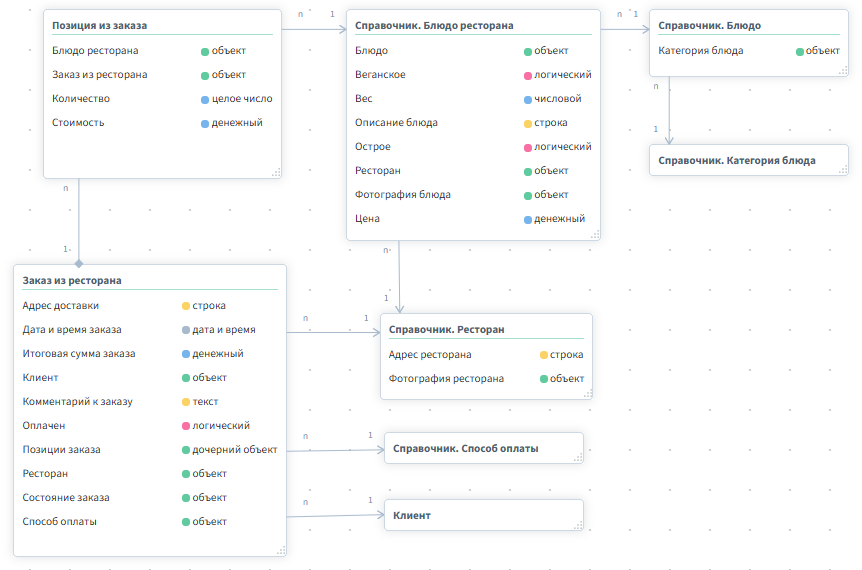
Создание предметной области
Для удобства работы на платформе предусмотрена работа с моделью данных в виде ER-диаграммы (диаграммы предметной области), которая наглядно отображает состав и связи между элементами настраиваемой объектной модели.
Для создания новой ER-диаграммы есть два способа:
-
На стартовой странице в виджете «Предметные области» нажмите на кнопку «Создать».

-
Через главное меню перейти в пункт «Администрирование» – «Управление объектами» – «Предметные области». После перехода в реестре предметных областей создать новый экземпляр типа с помощью кнопки «Создать».
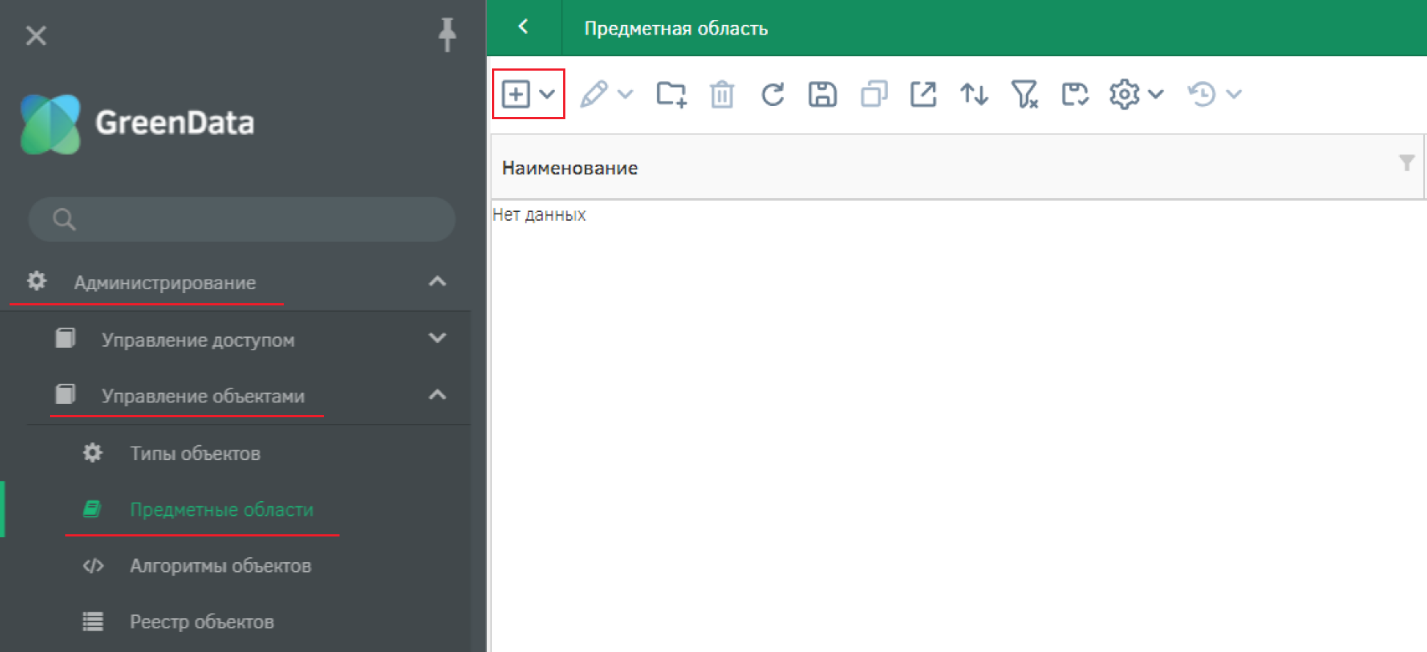
Создайте новую предметную область. Задайте для предметной области наименование «Сервис доставки блюд». Сохраните экземпляр с помощью кнопки на верхней панели.
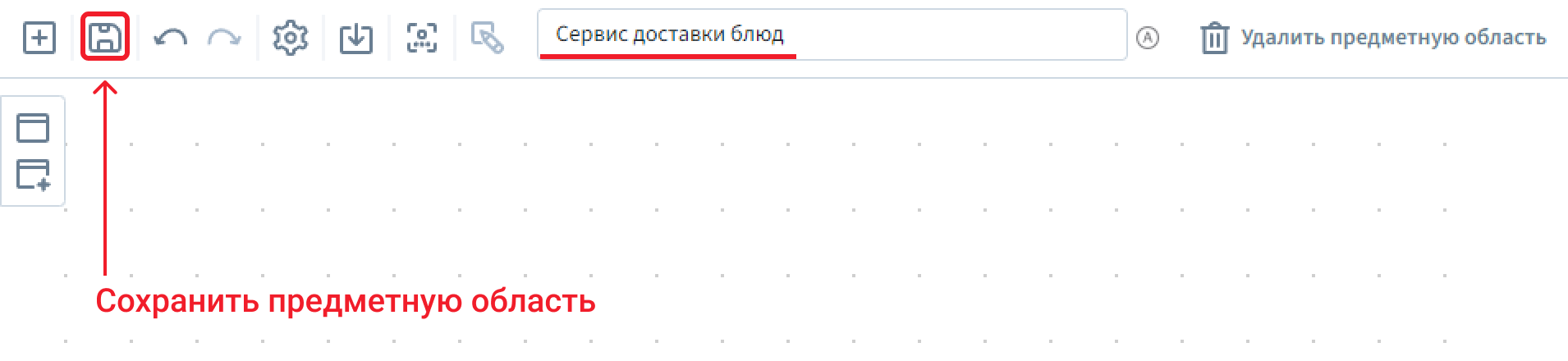
Определение типов объектов
При реализации объектной модели используются типы объектов для описания сущностей.
В редакторе предметной области предусмотрено добавление уже имеющихся типов объектов и создание новых.
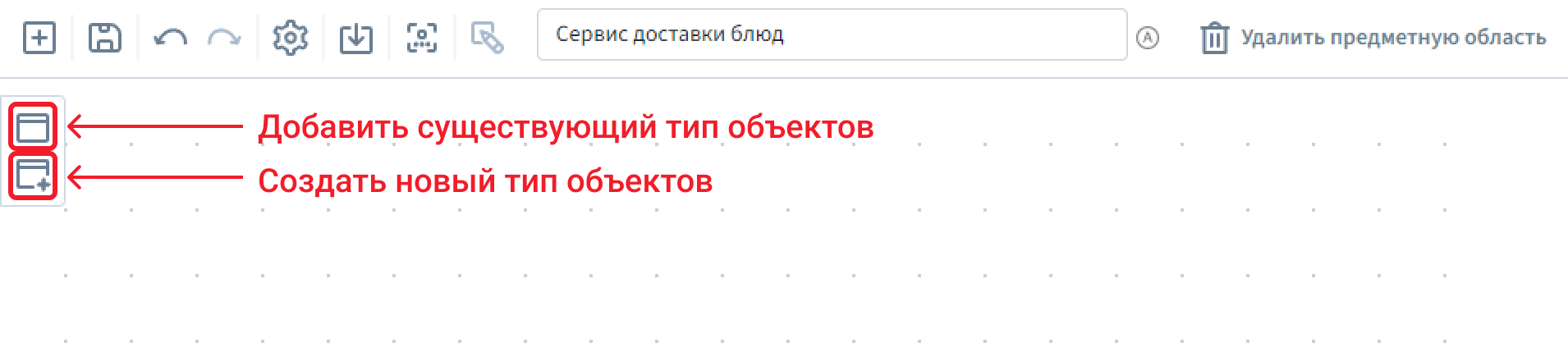
Определение справочников
Создайте справочные типы объектов для хранения данных о блюдах, их категориях, ресторанах.
Тип объектов «Справочник»
Создайте новый тип объектов «Справочник» – тип объектов, который будет хранить экземпляры дочерних справочников. Он используется для стандартизации атрибутивного состава для типов-справочников, а также реализации их связи для обращения к значениям каждого при необходимости.
Создайте тип объектов «Справочник» [DICTIONARY], в качестве родителя укажите тип объектов «Объект» — это абстрактный объект, содержащий минимальный необходимый набор атрибутов.
|
Необходимо корректно заполнить поля «Наименование таблицы» и «Родитель», так как после сохранения данного типа, изменить их будет нельзя. |
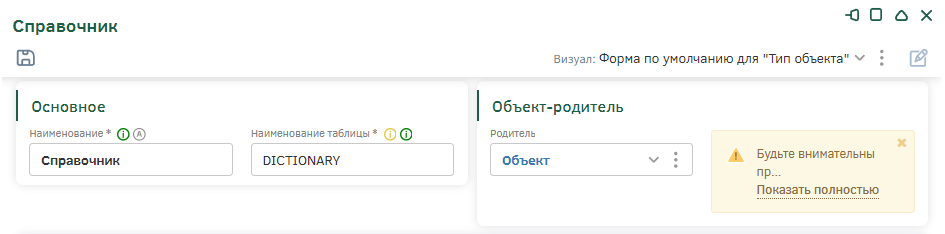
Сохраните настройки типа объекта с помощью кнопки «Ок» и вернитесь к предметной области – созданный тип объектов будет расположен на ней в виде прямоугольника с наименованием. При необходимости добавить новый справочник, в качестве родителя можно будет использовать тип объектов «Справочник».
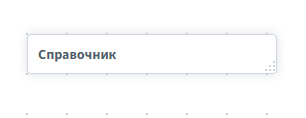
Тип объектов «Справочник. Блюдо»
Добавьте тип объектов для хранения данных о блюдах «Справочник. Блюдо» [DICT_DISH]. В качестве родителя выберите тип объектов «Справочник» и сохраните настройки типа объектов.
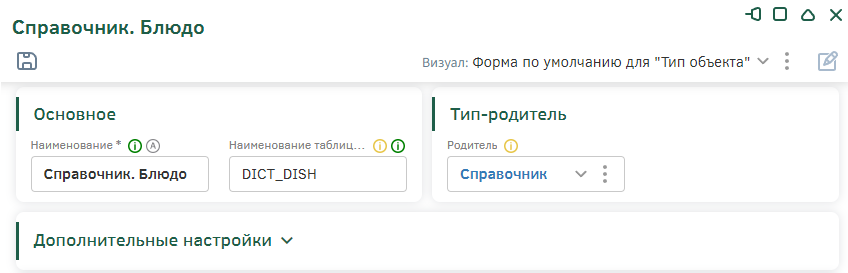
Вернитесь к предметной области и сохраните ее.
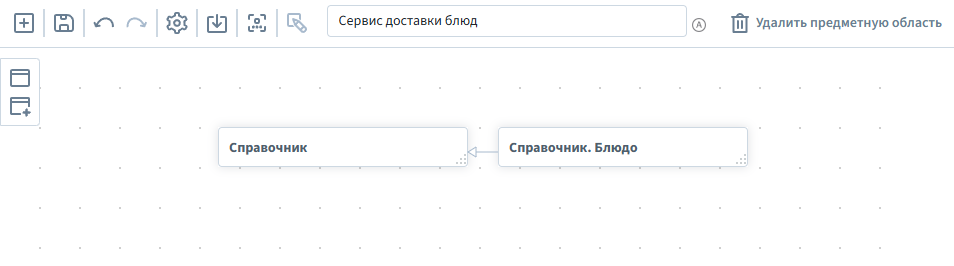
Тип объектов «Справочник. Ресторан»
Создайте тип объектов для хранения ресторанов «Справочник. Ресторан» [DICT_REST]. В качестве родителя выберите тип объектов «Справочник» и сохраните настройки типа объектов.
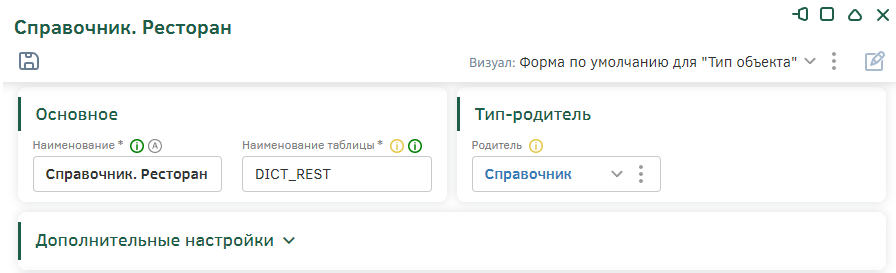
В нижней части окна расположены настройки типа объектов.
На вкладке «Атрибуты» отображается список всех атрибутов данного типа в виде таблицы. В списке указываются следующие атрибуты:
-
Родительские – все атрибуты, унаследованные от типа объектов, указанного в поле «Родитель». Некоторые их настройки можно изменить, но сам список этих атрибутов может быть изменен только на уровне настройки родительского типа объектов;
-
Существующие – атрибуты, существующие в системе у других типов объектов и использованные повторно;
-
Пользовательские – все новые атрибуты, созданные в рамках текущего типа объектов.
Для того чтобы отобразить список родительских атрибутов, необходимо установить флаг «Показать атрибуты родительского типа». Все остальные атрибуты видны без дополнительных действий.
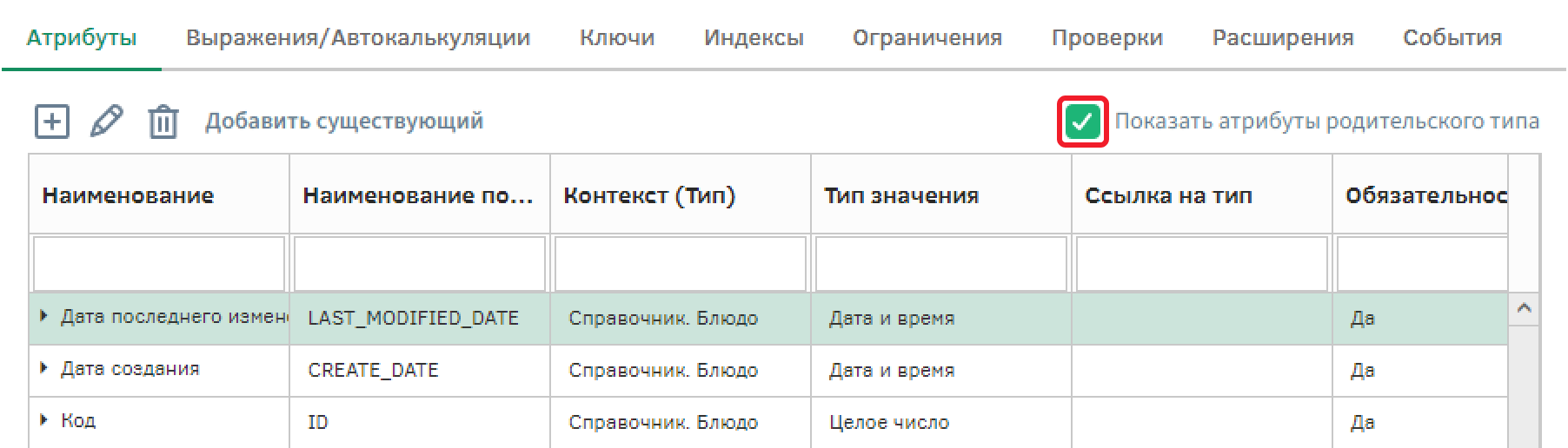
Чтобы добавить существующие в системе атрибуты, нажмите на кнопку «Добавить существующий» и в появившемся модальном окне выберите необходимый из перечня атрибутов. Использование существующих атрибутов позволит обойти дублирование данных и расширение базы данных.
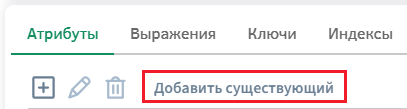
Добавьте существующий атрибут «Адрес фактический» [ACTUAL_ADDRESS] для хранения адреса ресторана. В модальном окне выберите опцию «Выбор атрибута из полного списка атрибутов», в поле «Атрибут» воспользуйтесь поиском и выберите необходимый атрибут. Чтобы добавить его воспользуйтесь кнопкой «Добавить».
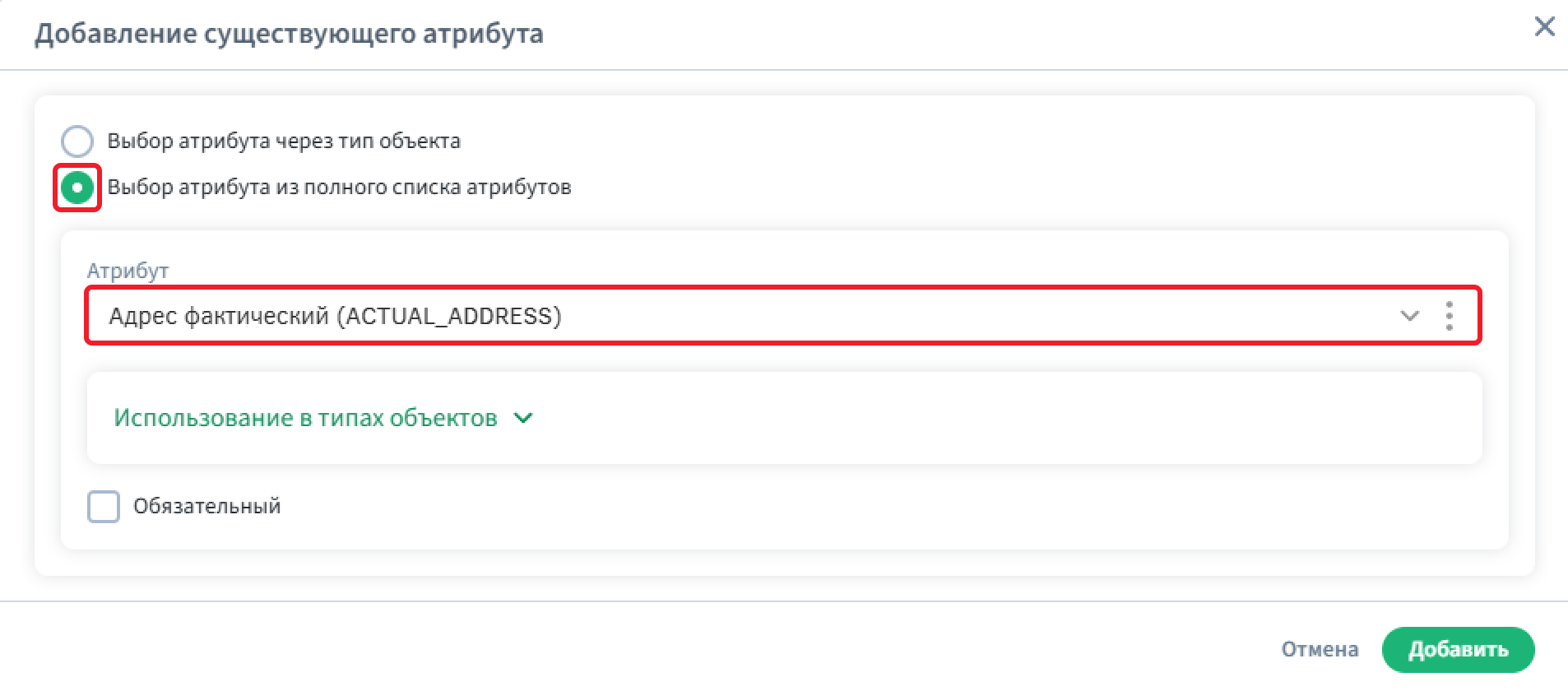
Добавленный атрибут будет отображаться в списке атрибутов. Сохраните тип объектов.
Аналогично добавьте существующий атрибут «Изображение» [SYS_IMAGE] для хранения изображения ресторана. Сохраните тип объектов.
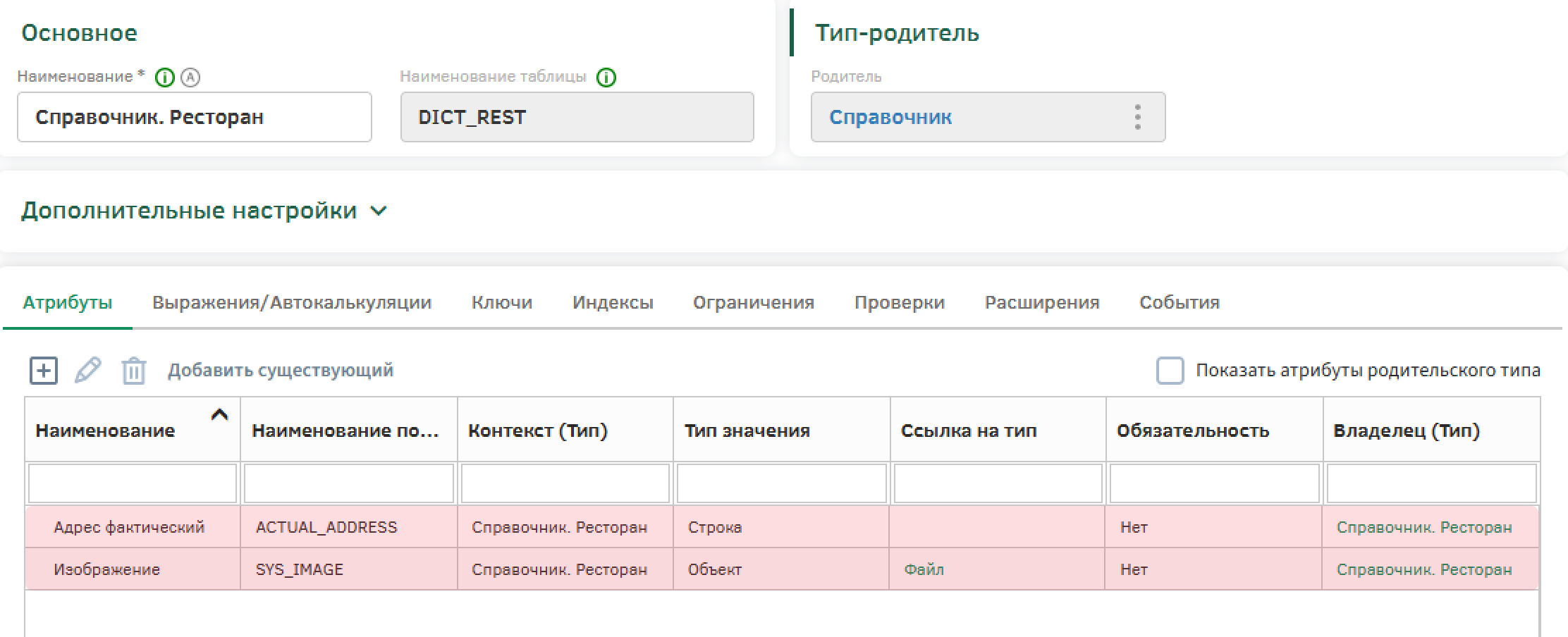
Чтобы создать новый атрибут, редактировать или удалить, выделите его в списке и воспользуйтесь кнопками на панели управления.
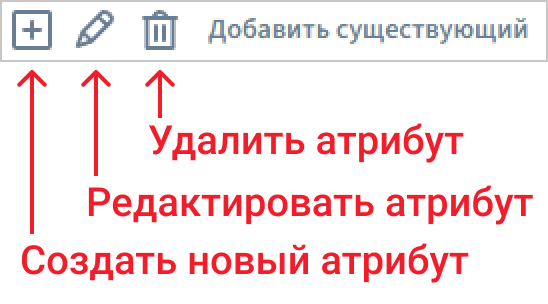
В окне создания и настройки атрибута его параметры расположены на следующих вкладках:
-
Основное – ввод основной информации об атрибуте;
-
Визуал – выбор визуального представления атрибута;
-
Версионность значений – определение зависимости значения атрибута от времени;
-
События – настройка дополнительных действий при изменении значения атрибута в объекте;
-
Дополнительное – ввод иных характеристик атрибута.
Перейдите к редактированию атрибута «Адрес фактический» и измените наименование на «Адрес ресторана», а также укажите «Обязательность» - «Да».
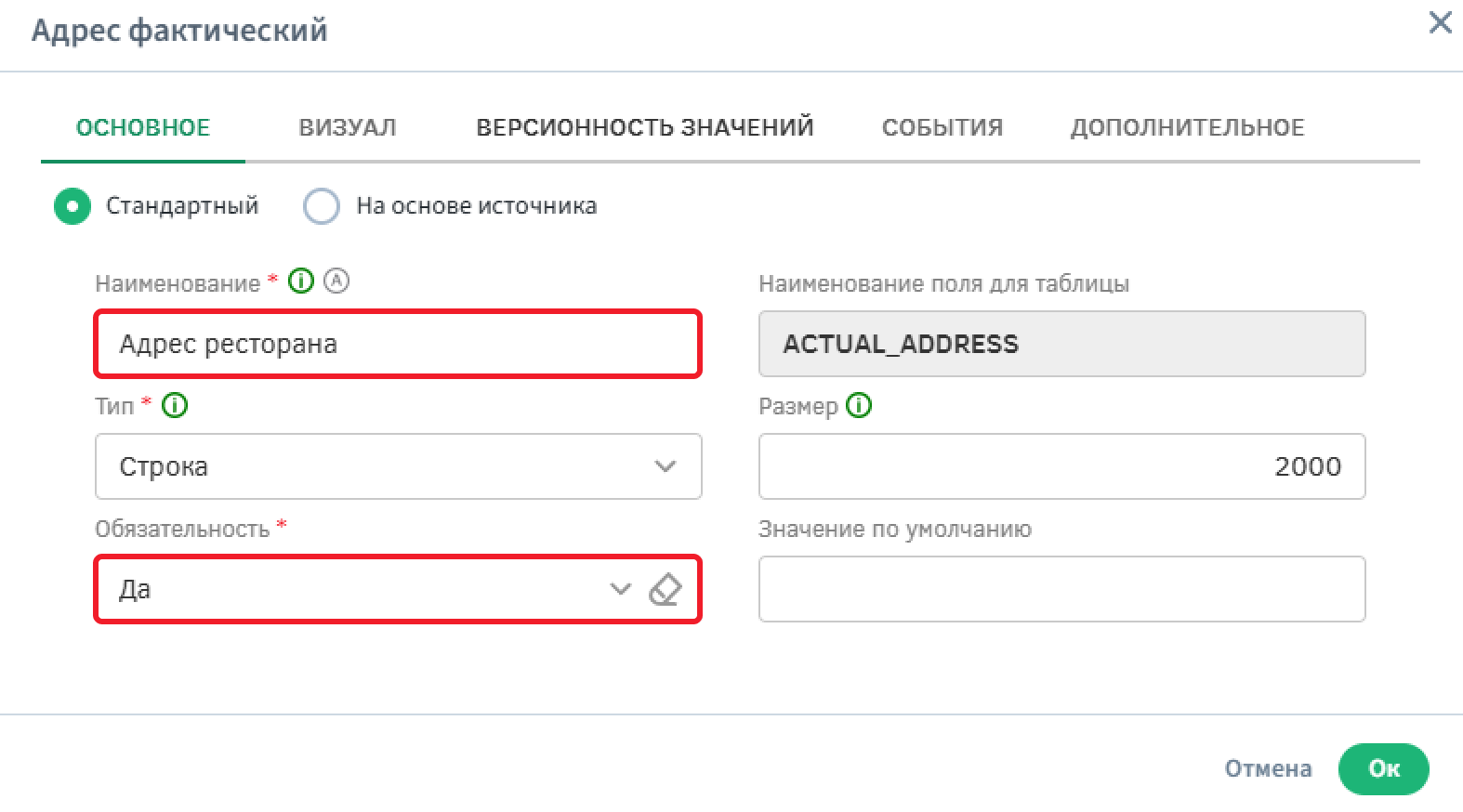
Перейдите к редактированию атрибута «Изображение» и измените наименование на «Фотография ресторана» и укажите «Обязательность» - «Да». Также настройте визуал «Изображение» и активируйте опцию «Растянуть по ширине».
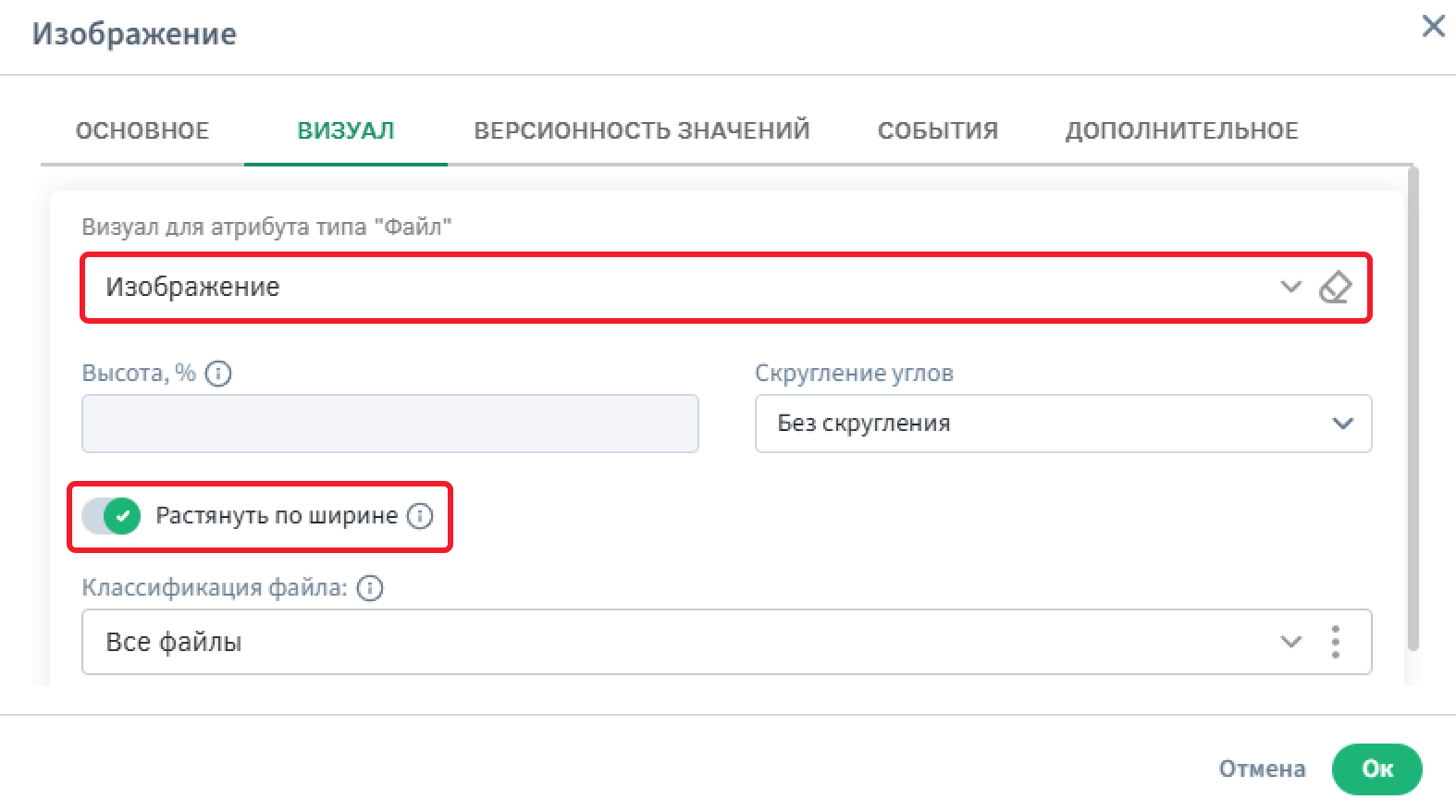
Сохраните настройки типа объектов.
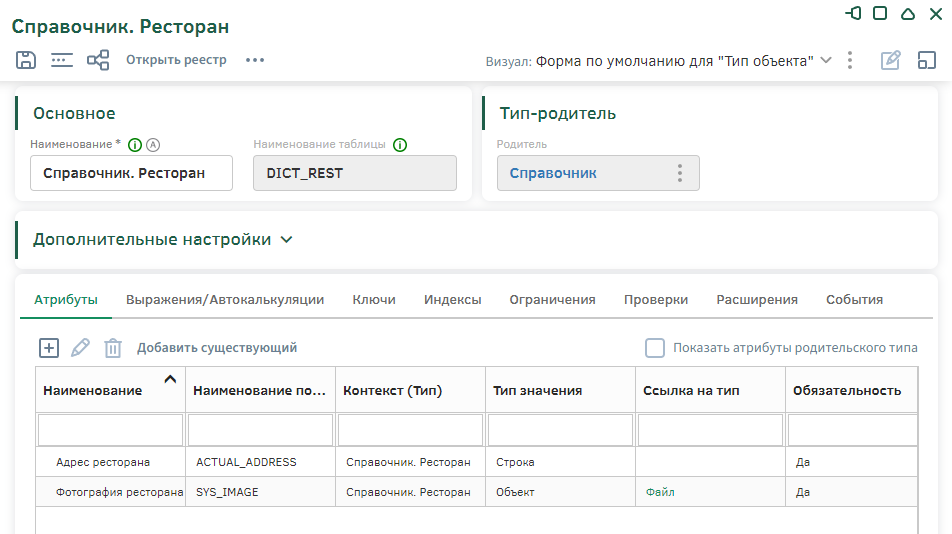
Вернитесь к предметной области и сохраните ее.
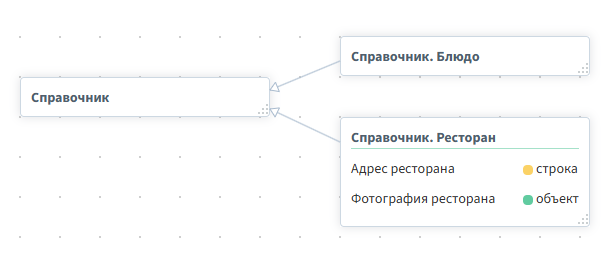
Тип объектов «Справочник. Категория»
Создать тип объекта можно не только на предметной области. Если есть необходимость обращаться к объектам типа, нужно создать объектный атрибут, который будет связывать два типа объектов и позволять использовать один при описании сущности другого (подробнее будет рассмотрено в «Настройка связей между типами объекта»).
Вернитесь к настройкам типа «Справочник. Блюдо» и создайте новый объектный атрибут:
-
Наименование – «Категория блюда»;
-
Наименование поля для таблицы – «DICT_DISH_CATEGORY_ID»;
-
Тип – «Объект»;
-
Обязательность – «Да».
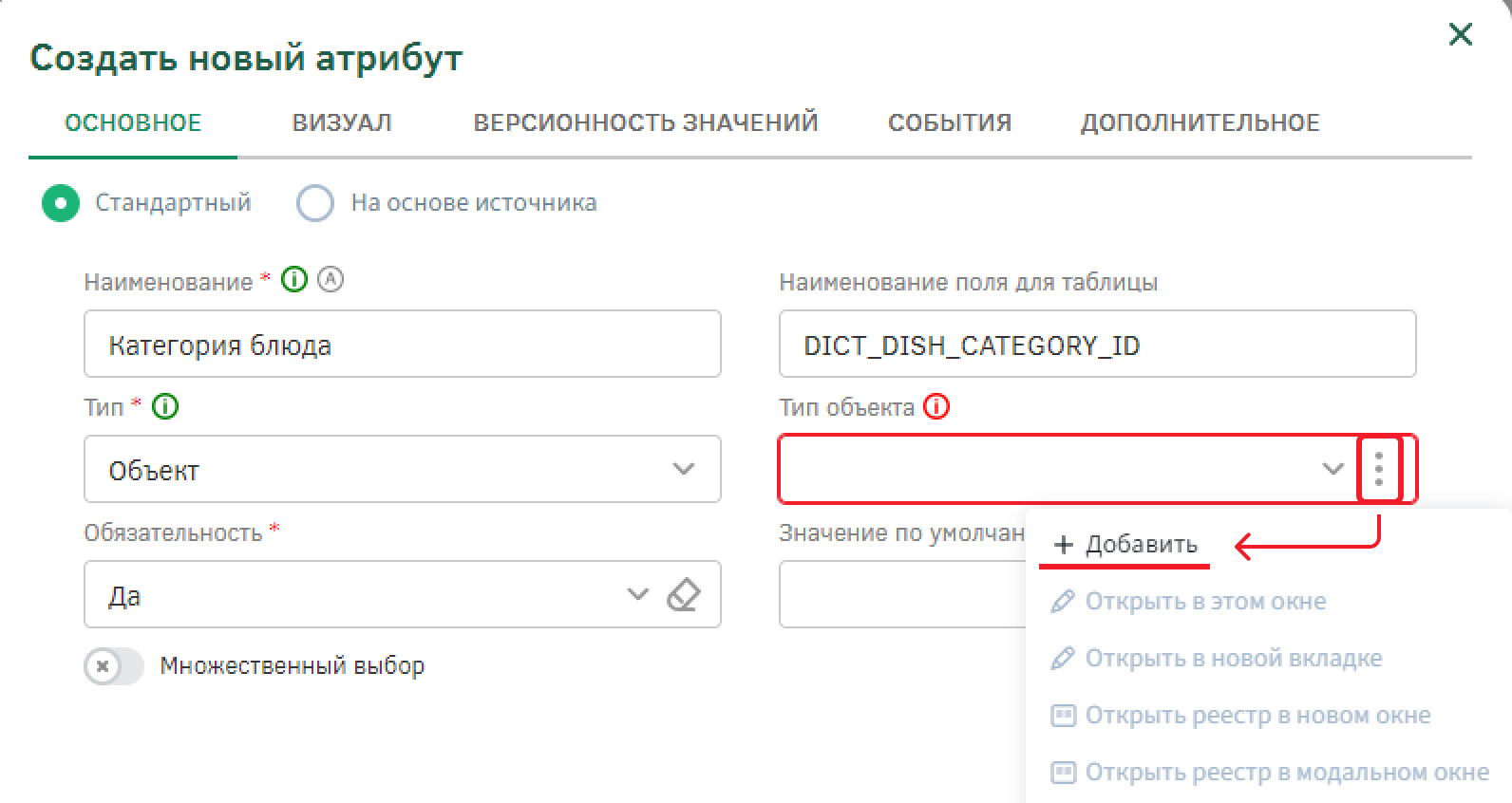
В появившемся окне создайте новый тип объектов «Справочник. Категория блюда» [DICT_DISH_CATEGORY] и установите для него родителя - «Справочник». Экземпляры этого типа объектов будут содержать категории блюд.
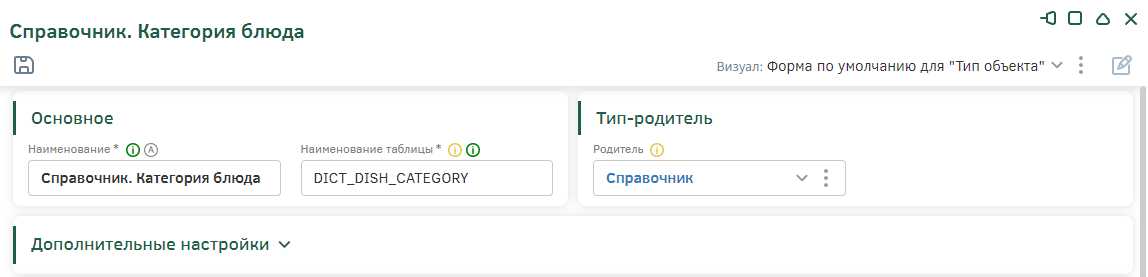
Сохраните настройки типа и вернитесь к настройке атрибута с помощью кнопки «Ок».
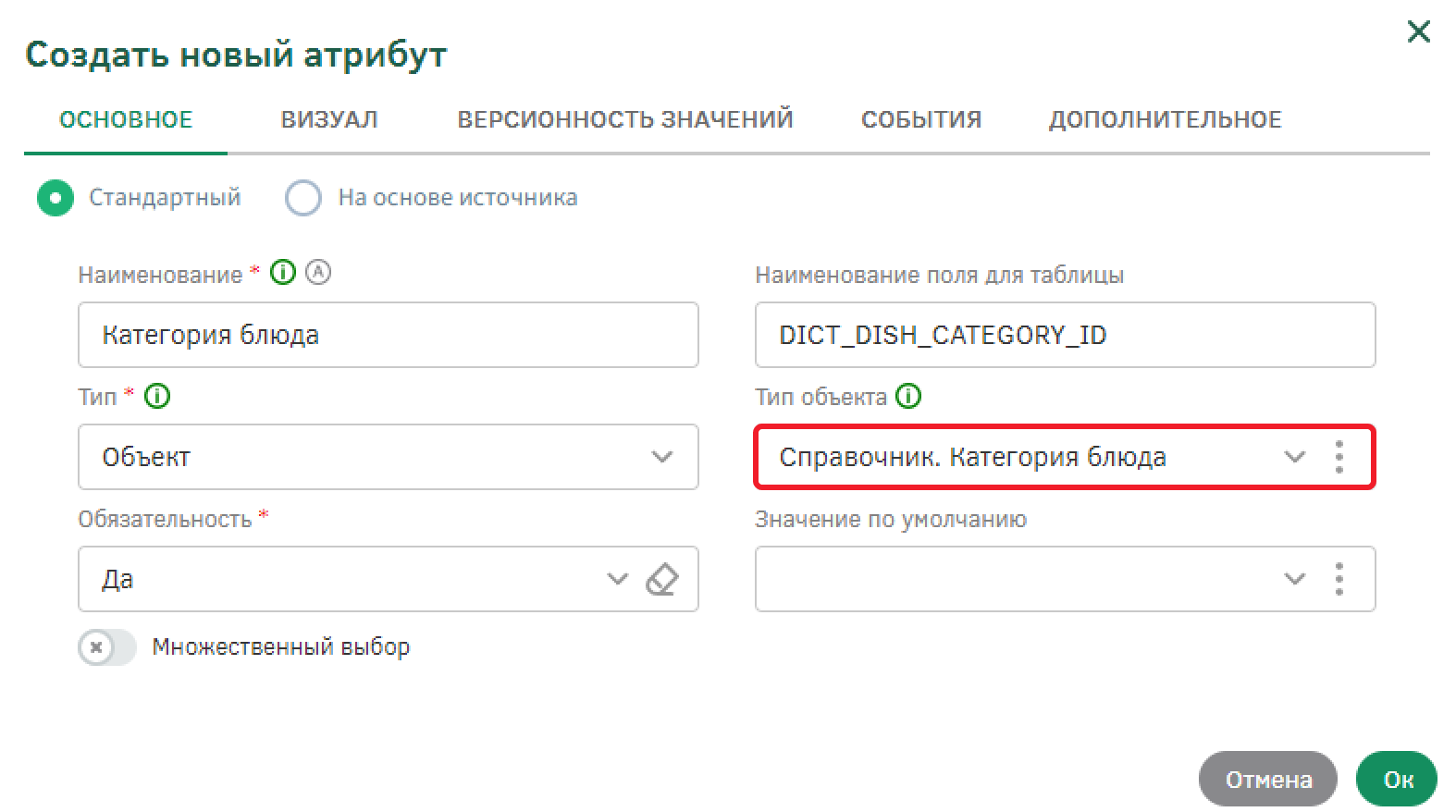
Сохраните настройки атрибута и типа объектов «Справочник. Блюдо» и вернитесь к предметной области.
Функционал Системы позволяет отобразить связанные типы объектов, используемые в качестве объектных атрибутов в других типах (подробнее про работу с объектами на предметной области). Нажмите на точку рядом с типом объектного атрибута для добавления на предметную область дочерних объектов и объектов-справочников. Отобразите на предметной области связанный тип объектов «Справочник. Категория блюда» для объектного атрибута «Категория блюда».
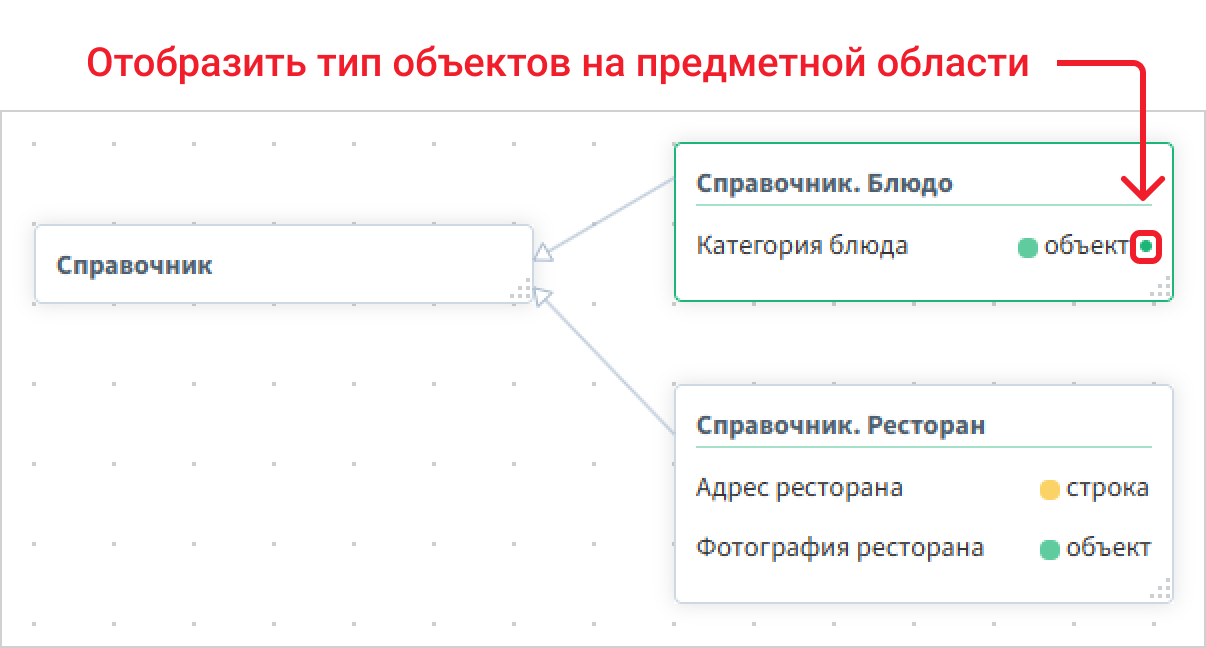
После этого тип объектов отобразится на предметной области. Расположение объектов и их связей может быть изменено при помощи перетаскивания (Drag&Drop).
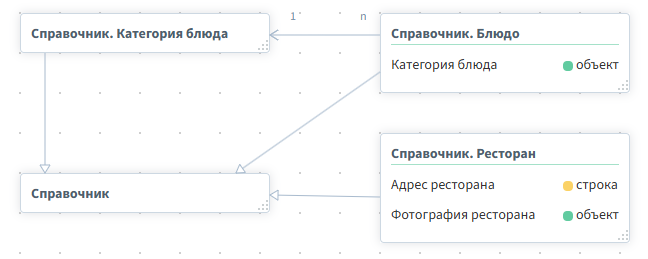
Сохраните настройки предметной области.
Тип объектов «Справочник. Блюдо ресторана»
Добавьте тип объектов для хранения данных о блюдах «Справочник. Блюдо ресторана» [DICT_REST_DISH]. В качестве родителя выберите тип объектов «Справочник» и сохраните настройки типа объектов.
Добавьте существующий атрибут «Изображение» [SYS_IMAGE], который будет содержать изображения блюд. Перейдите к настройке атрибута: на вкладке «Основное» измените значение в поле «Наименование» на «Фотография блюда». Перейдите на вкладку «Визуал», выберите «Изображение» и активируйте опцию «Растянуть по ширине».
Аналогично добавьте существующий атрибут для хранения значения цены «Сумма» [SUMM]. Перейдите в настройки атрибута и измените значения в следующих полях:
-
Наименование – «Цена»;
-
Количество знаков после запятой – «2»;
-
Минимум – «0»;
-
Значение по умолчанию – «0»;
-
Обязательность – «Да».
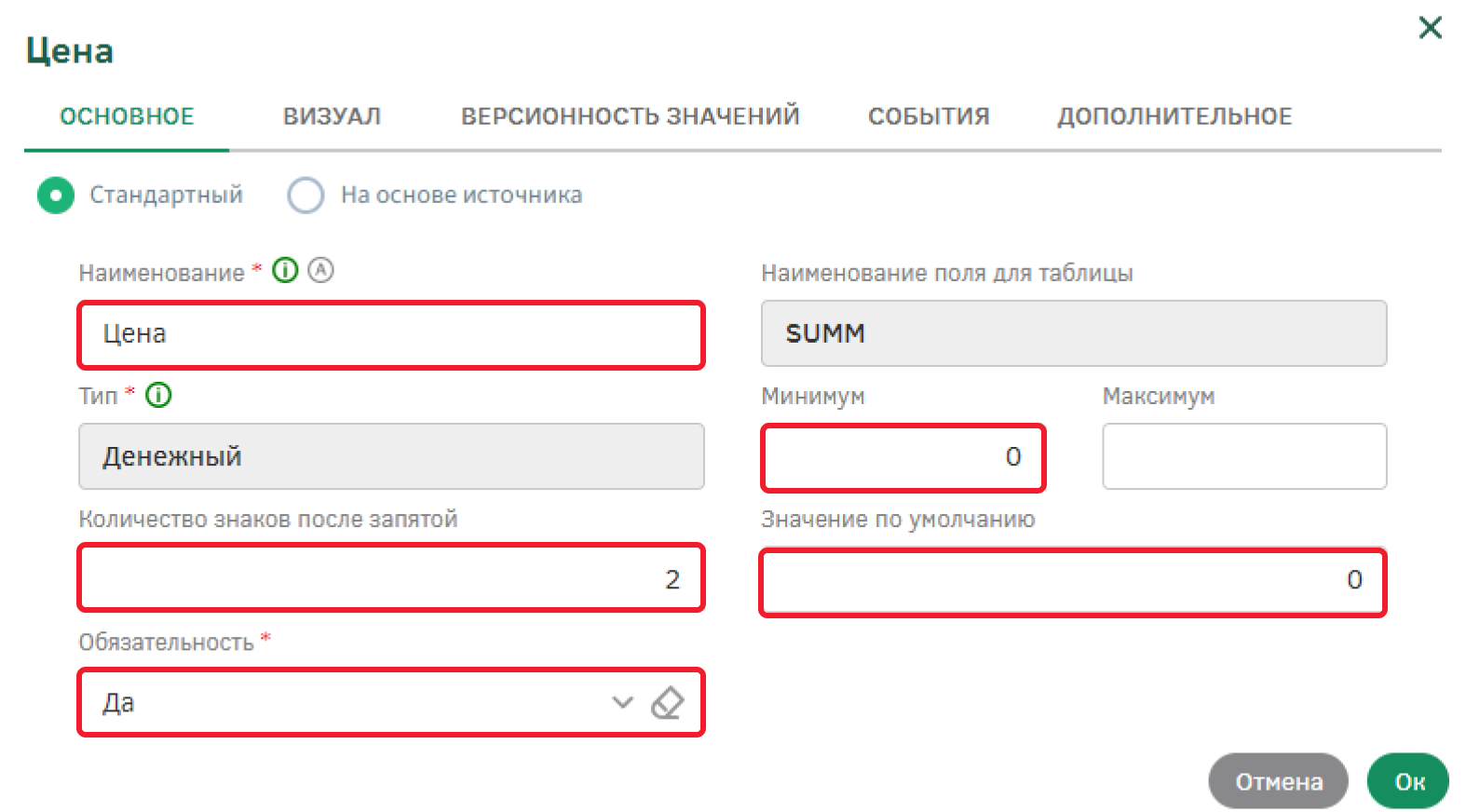
Сохраните настройки типа объектов с помощью кнопки на панели управления.
Создайте новый пользовательский атрибут для хранения значения веса блюда. Заполните поля следующим образом:
-
Наименование – «Вес»;
-
Наименование поля для таблицы – «DISH_WEIGHT»;
-
Тип – «Числовой»;
-
Минимум – «0»;
-
«Количество знаков после запятой – «2»;
-
Значение по умолчанию – «0»;
-
Обязательность – «Да».
|
Изменение типа и наименования поля для таблицы недоступно для изменения после сохранения атрибута. |
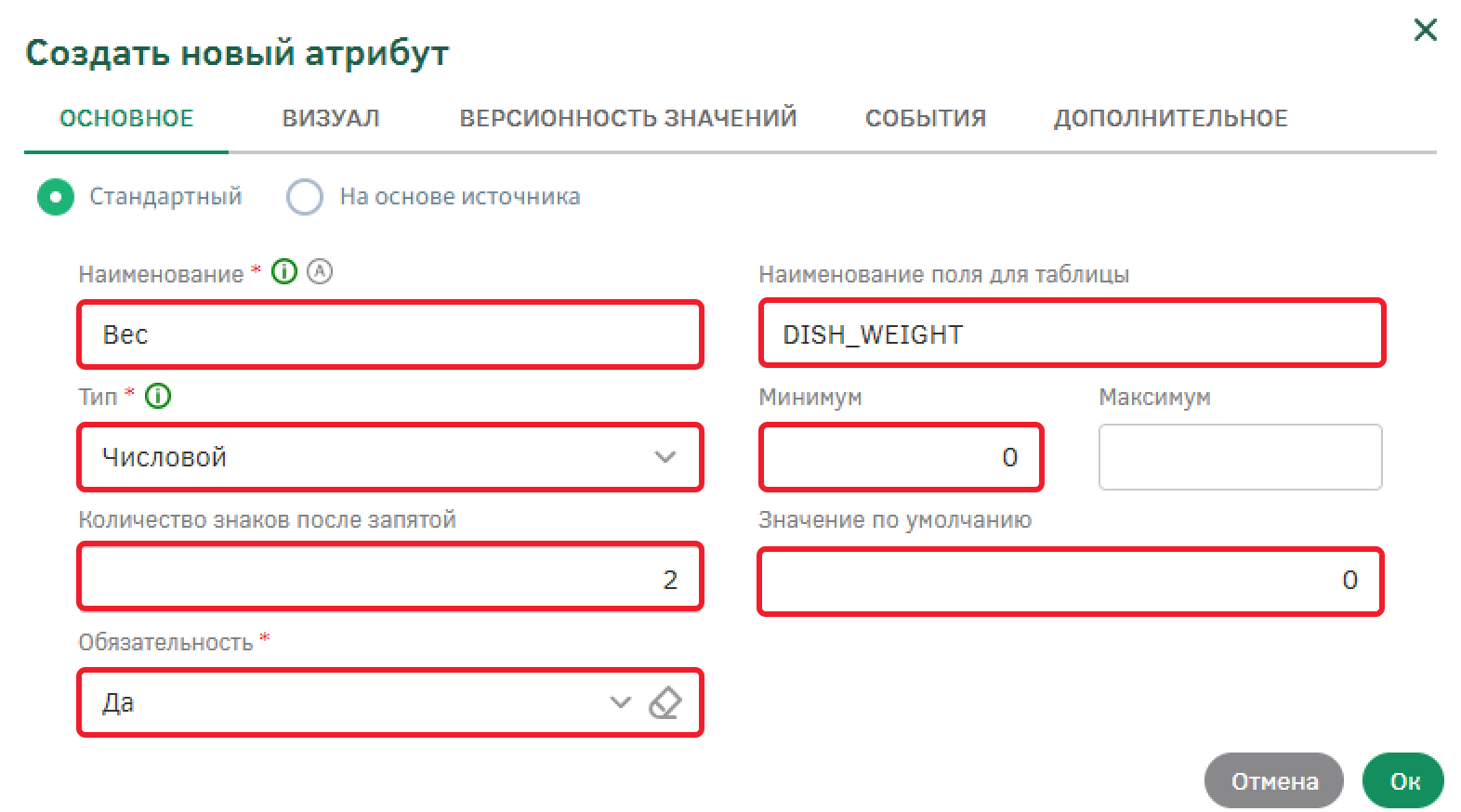
Добавьте логический атрибут для обозначения является ли блюдо острым или нет.
Заполните поля следующим образом:
-
Наименование – «Острое»;
-
Наименование поля для таблицы – «IS_SPICY»;
-
Тип – «Логический»;
-
Значение по умолчанию – «Нет»;
-
Обязательность – «Да».
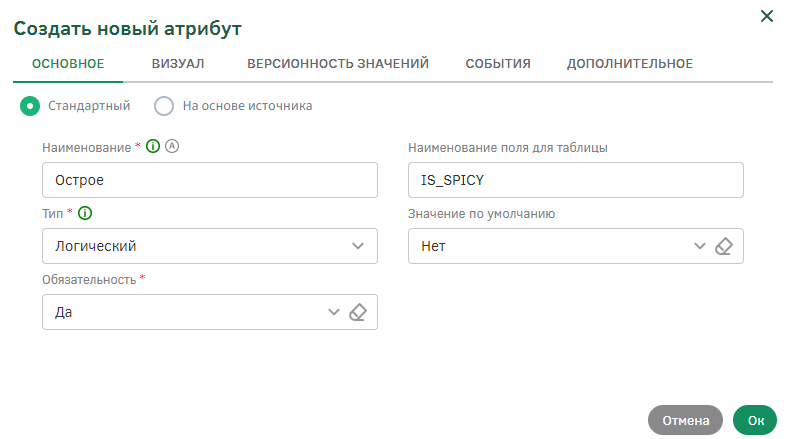
На вкладке «Визуал» выберите представление «Логический атрибут в виде checkbox’а».
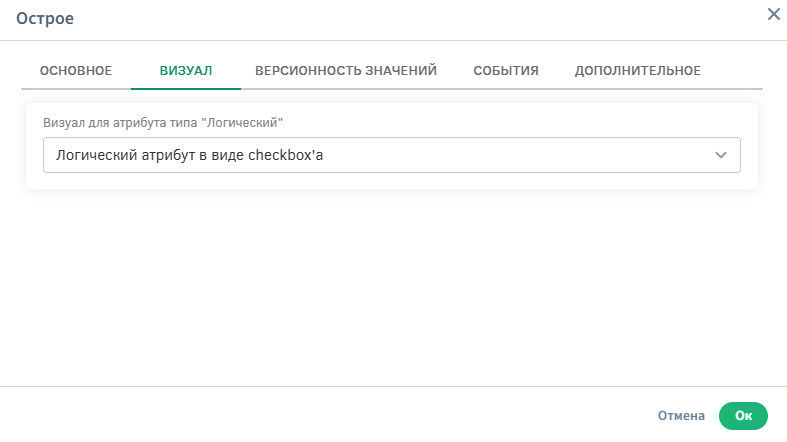
Аналогично создайте логический атрибут для веганского блюда. Настройте визуал и выберите представление «Логический атрибут в виде checkbox’а» как у атрибута «Острое».
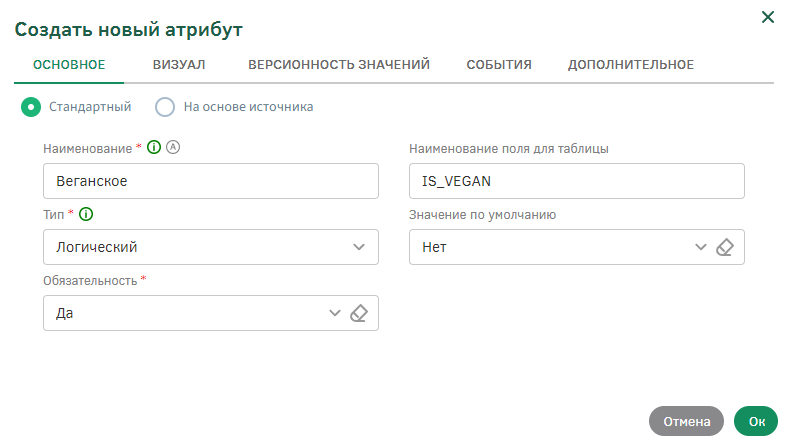
|
При необходимости вы можете расширить список атрибутов типа объектов, например добавить состав блюда, значения КБЖУ и прочее. |
После добавления атрибутов сохраните изменения в настройках типа объекта с помощью кнопки «Ок» и вернитесь к предметной области. Сохраните предметную область.
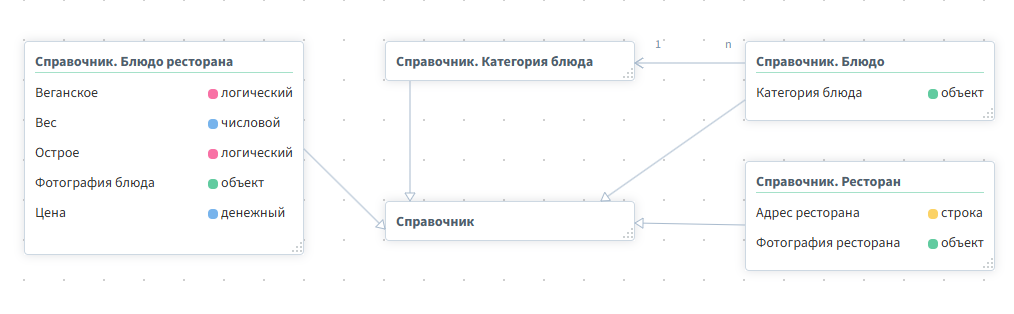
Определение типа объектов «Клиент»
Создайте тип объектов «Клиент» [DELIVERY_CLIENT], экземпляры которого будут хранить данные о клиентах сервиса.
В рамках бизнес-задачи предполагается, что Клиенты могут самостоятельно регистрироваться в системе и оформлять заказ. Регистрация пользователей в Системе предусмотрена только в рамках использования типа «Сотрудник» и его дочерних. Поэтому тип объектов, содержащий данные о клиентах, должен наследоваться от типа объектов «Сотрудник» – системного типа объектов, предназначенного для хранения персональных данных пользователей системы. Он неразрывно связан с типом «Пользователь», который определяет учетные данные для входа сотрудника в систему и группы доступа, в которые входит пользователь (подробнее процесс создания сотрудника и пользователя рассмотрен в разделе «Создание сотрудника и пользователя»).
Несмотря на смысл наименования типа, установите для текущего типа объектов родительский тип «Сотрудник». Сохраните тип объектов.
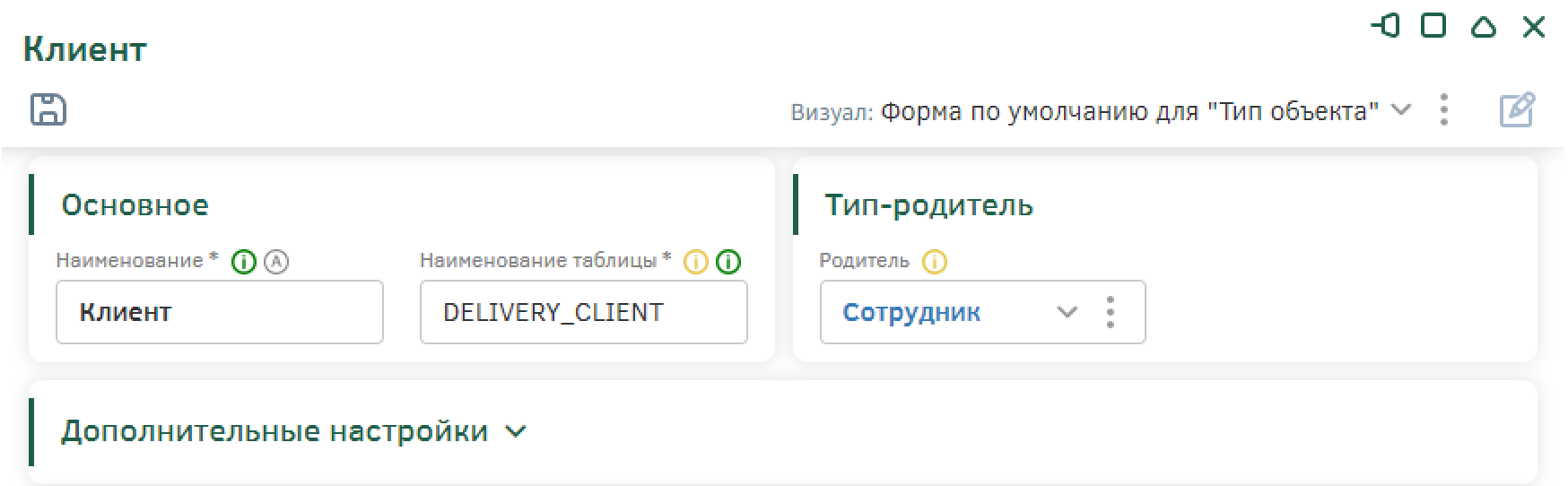
Необходимо изменить настройки атрибутов, унаследованных от родительского типа. Для этого на вкладке «Атрибуты» активируйте переключатель «Показать атрибуты родительского типа» и внесите изменения для следующих родительских атрибутов:
-
E-MAIL [EMAIL] – на вкладке «Визуал» выберите значение «Электронная почта»;
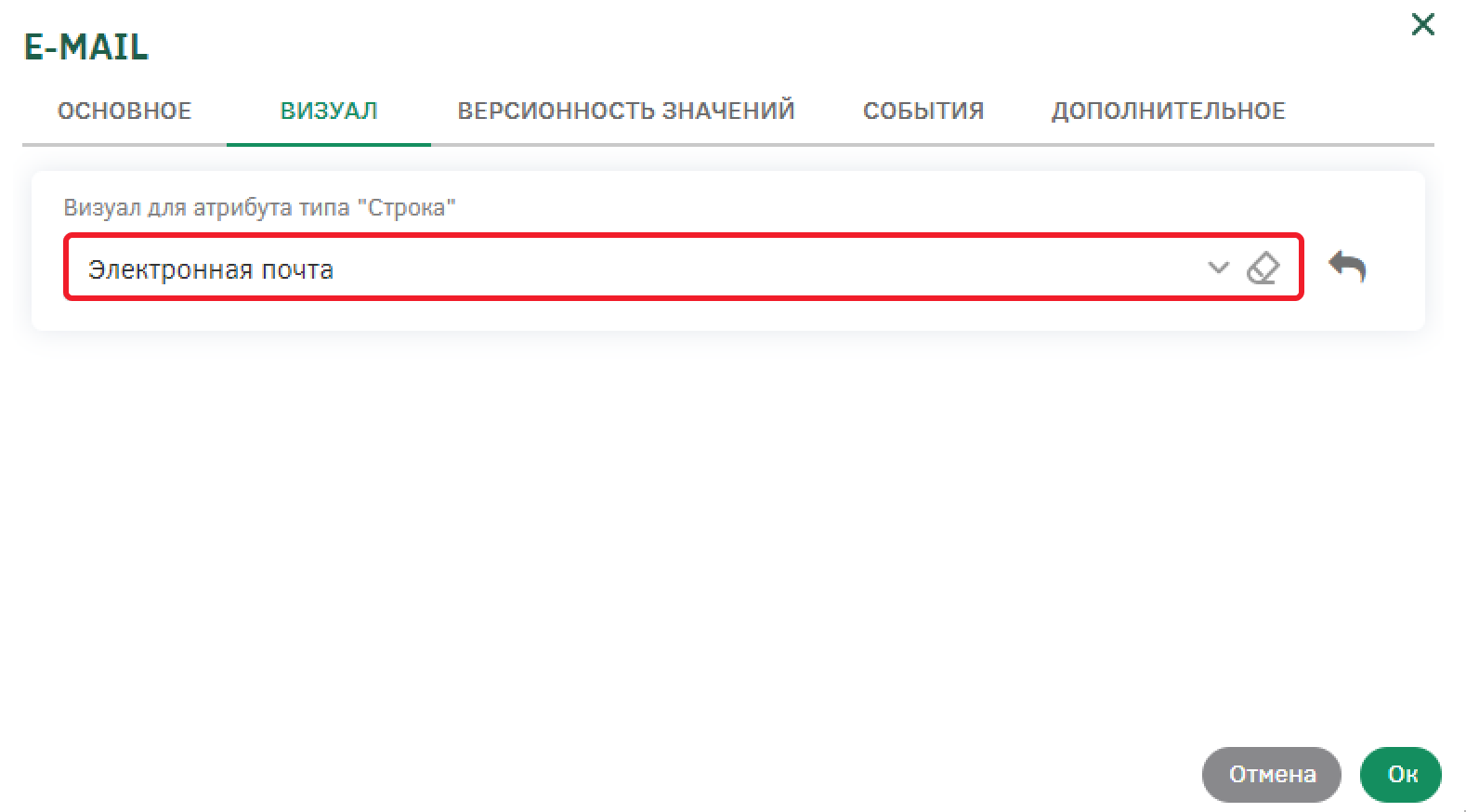
-
Телефон [PHONE] - на вкладке «Визуал» выберите значение «Телефон».
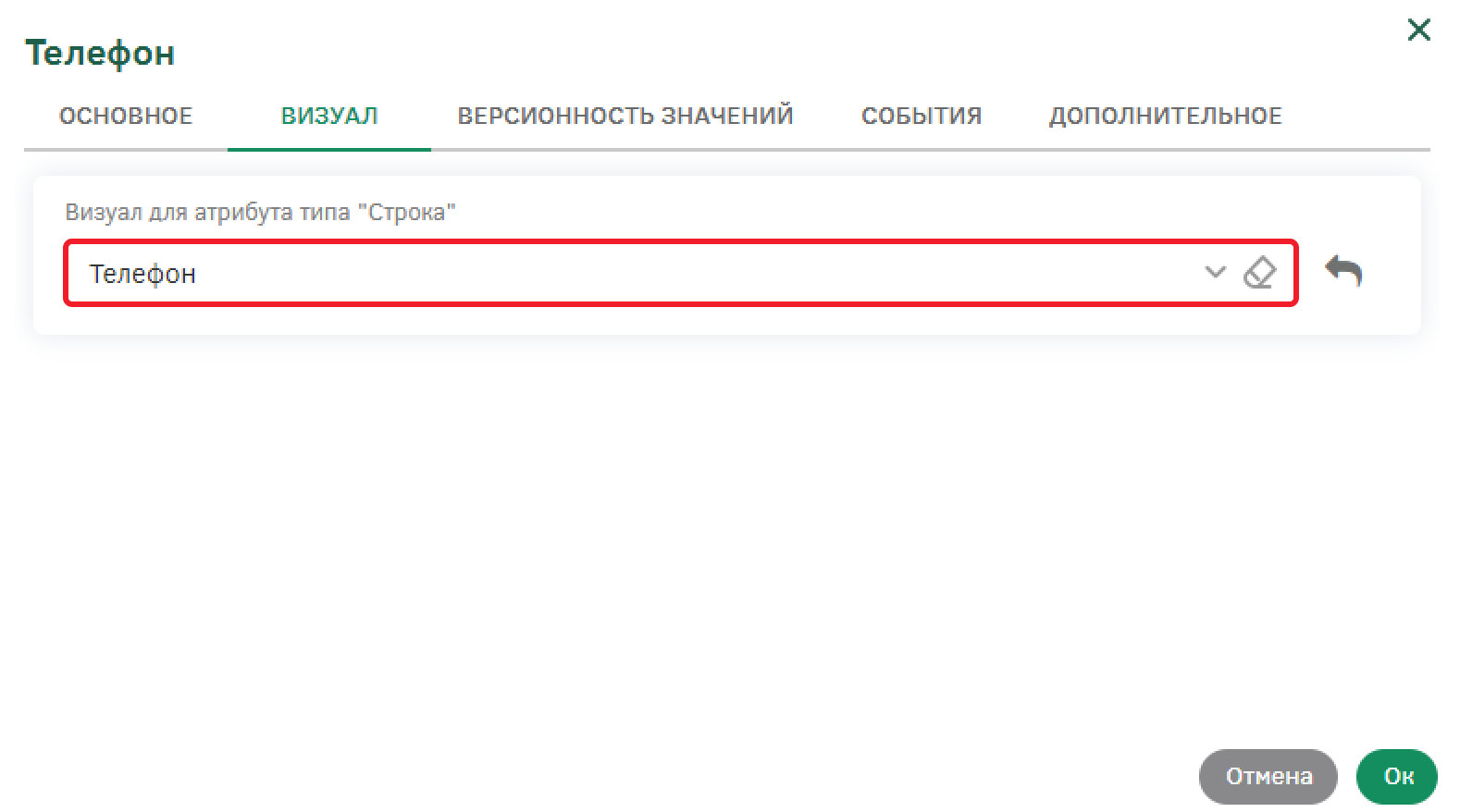
Сохраните настройки типа объектов и вернитесь на предметную область. Сохраните предметную область.
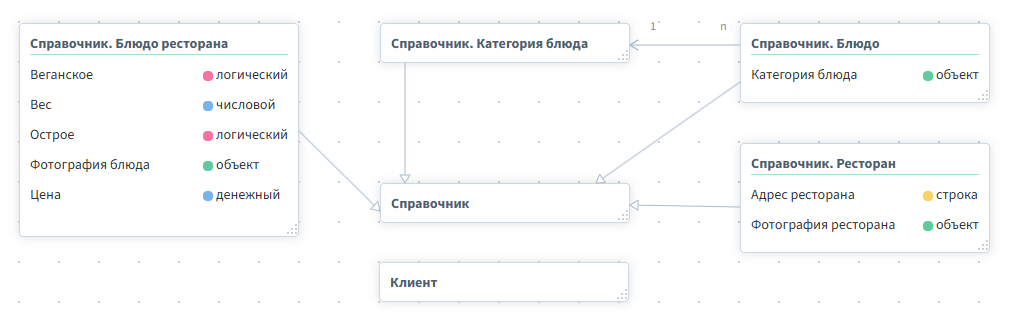
Определение типа объектов «Позиция из заказа»
Создайте новый тип объектов «Позиция из заказа» [ORDER_ITEM], экземпляры этого типа объектов будут содержать сведения о количестве и стоимости конкретного блюда из заказа. В качестве родителя выберите тип объектов «Объект» и сохраните настройки типа объектов.
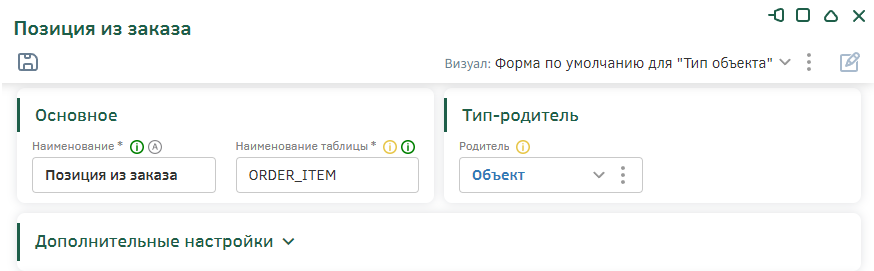
Добавьте существующий атрибут для хранения значения цены «Сумма» [SUMM]. Перейдите в настройки атрибута и измените значения в следующих полях:
-
Наименование – «Стоимость»;
-
Количество знаков после запятой – «2»;
-
Минимум – «0»;
-
Значение по умолчанию – «0»;
-
Обязательность – «Да».
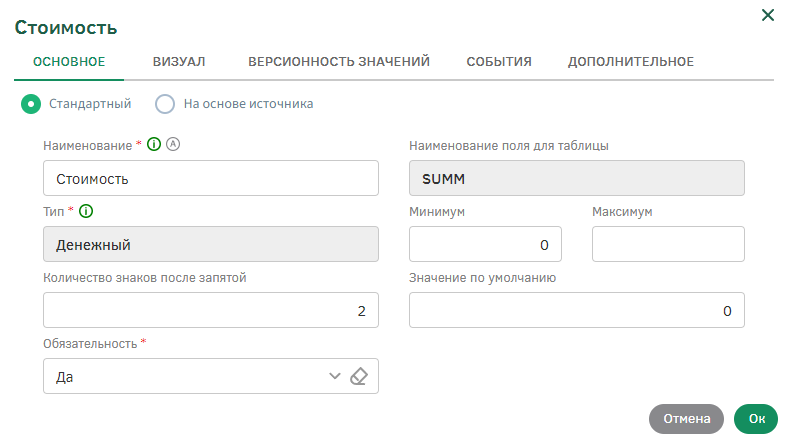
Создайте пользовательский атрибут для хранения заказываемого количества конкретного блюда. Заполните поля следующим образом:
-
Наименование – «Количество»;
-
Наименование поля для таблицы – «DISH_NUM»;
-
Тип – «Целое число»;
-
Минимум – «1»;
-
Значение по умолчанию – «1»;
-
Обязательность – «Да».
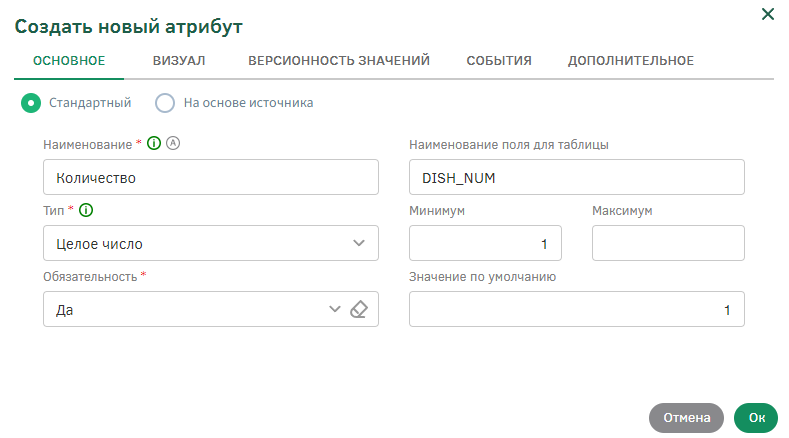
Сохраните настройки типа объектов и вернитесь к предметной области. Сохраните предметную область.
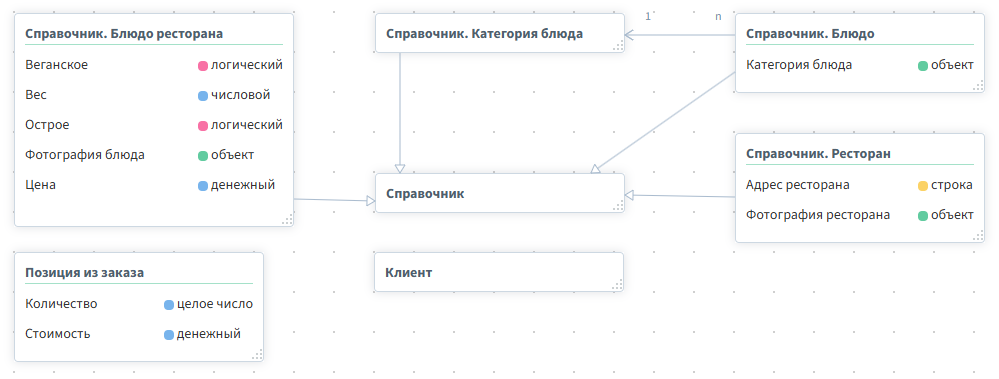
Определение типа объектов «Заказ из ресторана»
Создайте новый тип объектов «Заказ из ресторана» [REST_ORDER_FORM], экземпляры этого типа объектов будут содержать информацию о заказах клиента. В качестве родителя выберите тип объектов «ДО. Документ» и сохраните настройки типа объектов.
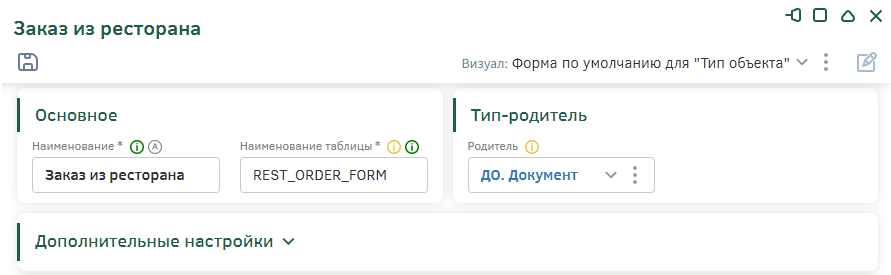
Тип объектов «ДО. Документ» это системный тип объектов, настройки которого нельзя изменить. Но его можно использовать в качестве родителя для типов объектов, по данным которых в дальнейшем будут формироваться документы, так как он имеет необходимые для этого атрибуты «Дата документа», «Номер документа» и «Прикрепленные файлы».
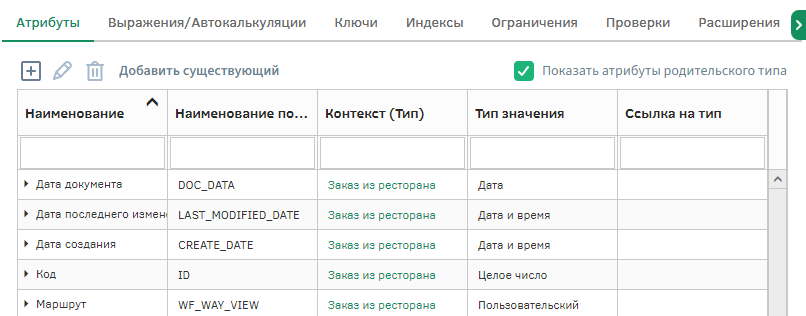
В экземплярах типа, для которого тип «ДО. Документ» - родительский, можно менять настройки унаследованных атрибутов. Чтобы просмотреть все родительские атрибуты, нажмите на кнопку «Показать атрибуты родительского типа».
Настройте атрибут «Состояние» [STATE_ID]:
-
Наименование – «Состояние заказа»;
-
Значение по умолчанию – «Новый» (такое состояние будет у заказа во время создания и после сохранения объекта);
-
Обязательность – «Да».
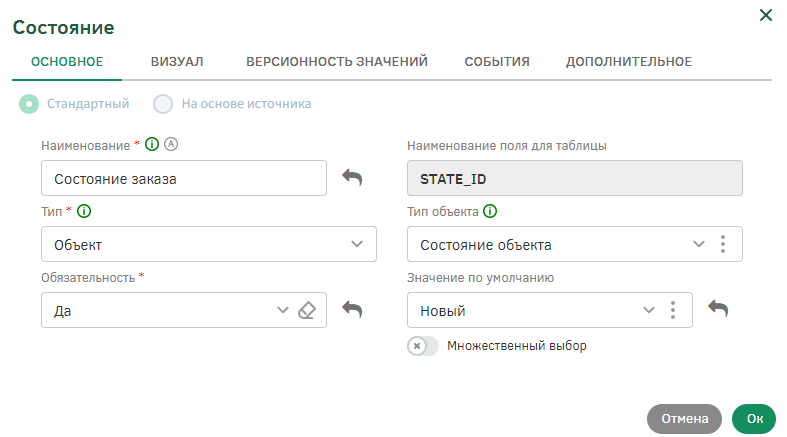
Настройте атрибут «Прикрепленные файлы» [SYS_FILE_ID], установите визуал «Виджет для файлов».
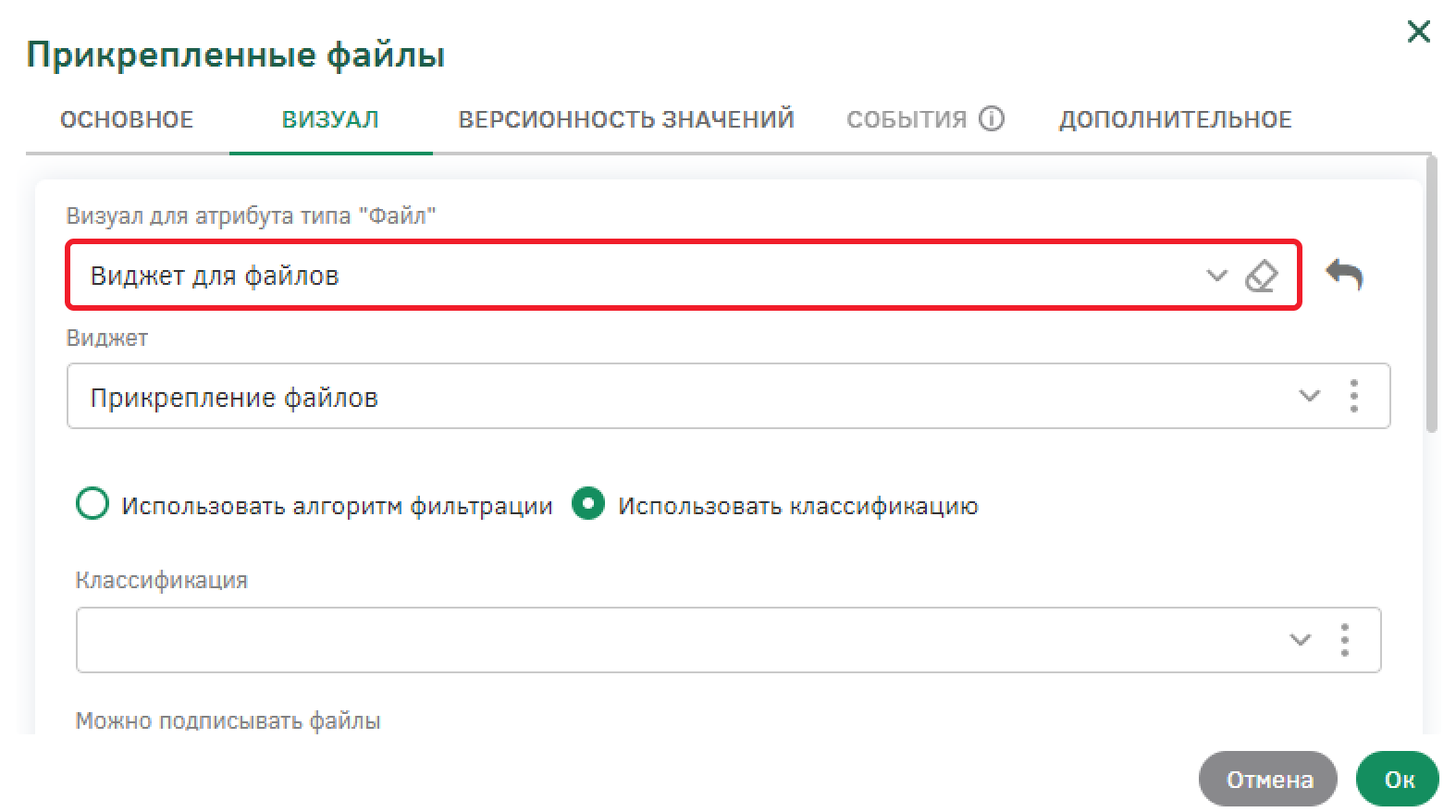
Настройте атрибутивный состав типа объекта согласно таблице ниже (см. Таблица 1).
| Вид атрибута | Исходное наименование | Наименование | Наименование поля таблицы | Тип атрибута | Обязательность | Значение по умолчанию | Дополнительные настройки |
|---|---|---|---|---|---|---|---|
Существующий |
Адрес фактический |
Адрес доставки |
ACTUAL_ADDRESS |
Строка |
Нет |
- |
- |
Существующий |
Дата назначения |
Дата и время заказа |
INIT_TIME |
Дата и время |
Да |
Текущая дата |
- |
Существующий |
Сумма |
Итоговая сумма заказа |
SUMM |
Денежный |
Да |
0 |
минимум – 0, знаков после запятой - 2 |
Существующий |
Комментарий |
Комментарий к заказу |
RESP_COMMENT |
Текст |
Нет |
- |
Визуал – «Многострочный ввод» |
Новый |
- |
Оплачен |
IS_PAYED |
Логический |
Да |
Нет |
Визуал – «Логический атрибут в виде checkbox’а» |
Сохраните настройки типа объектов.
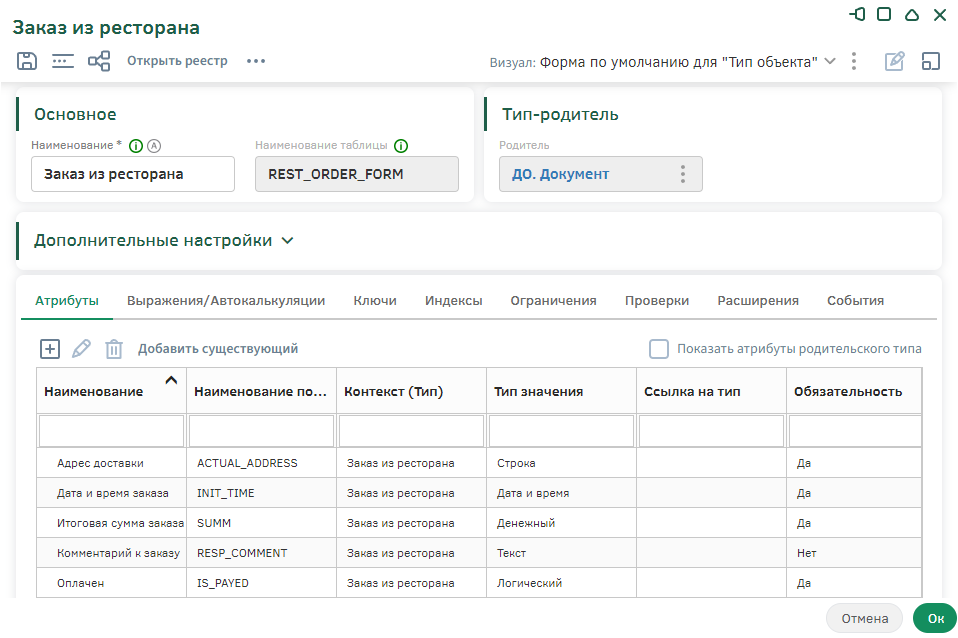
Добавьте атрибут «Способ оплаты» [DICT_PAYMENT_WAY_ID] аналогично главе «Справочник. Категория» - при создании атрибута добавьте тип объектов «Справочник. Способ оплаты» [DICT_PAYMENT_WAY], родитель – «Справочник». Этот справочник будет хранить варианты оплаты заказа.
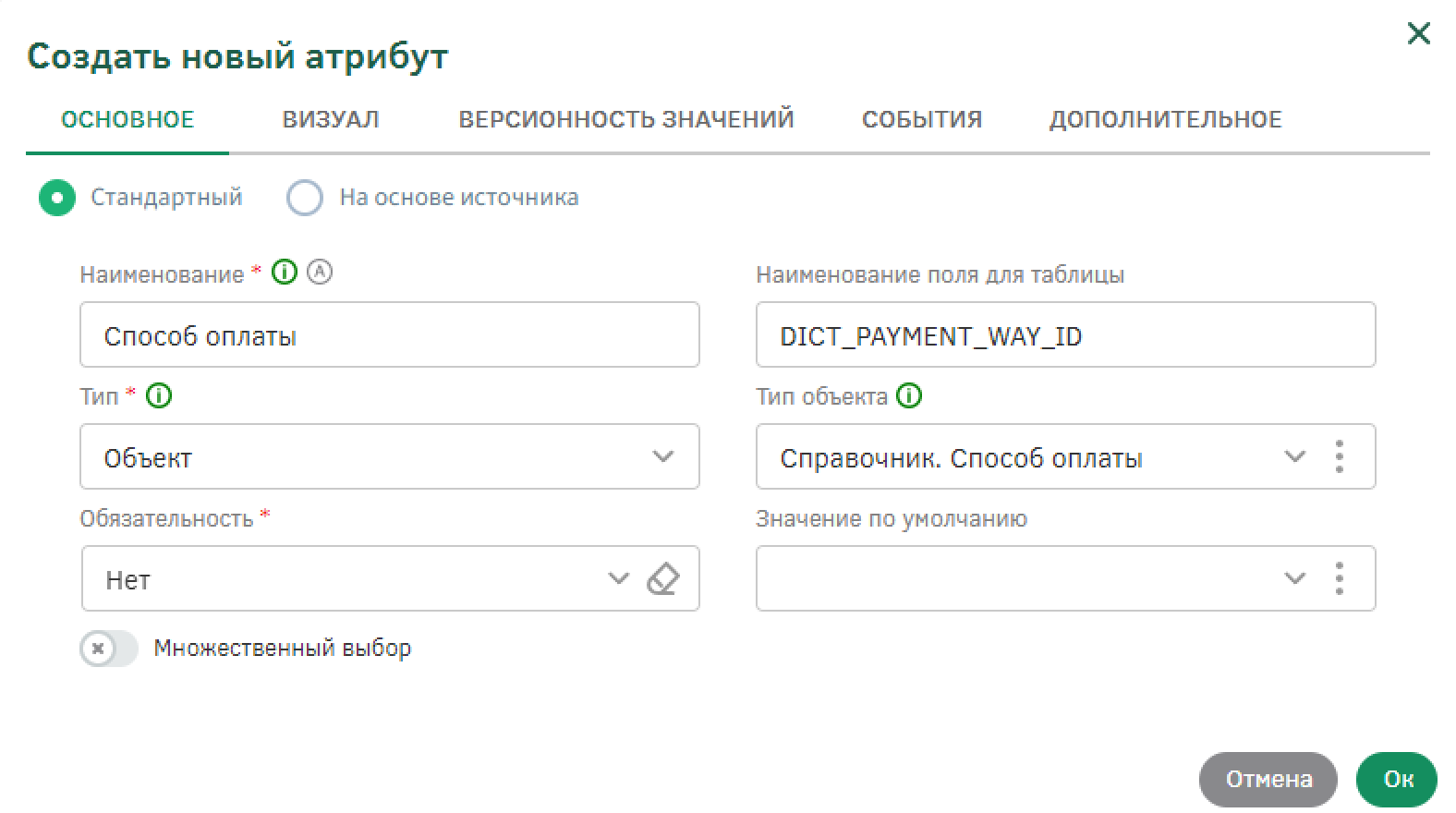
Сохраните тип объектов и вернитесь к предметной области. Вынесите тип «Справочник. Способ оплаты» на предметную область и сохраните ее.
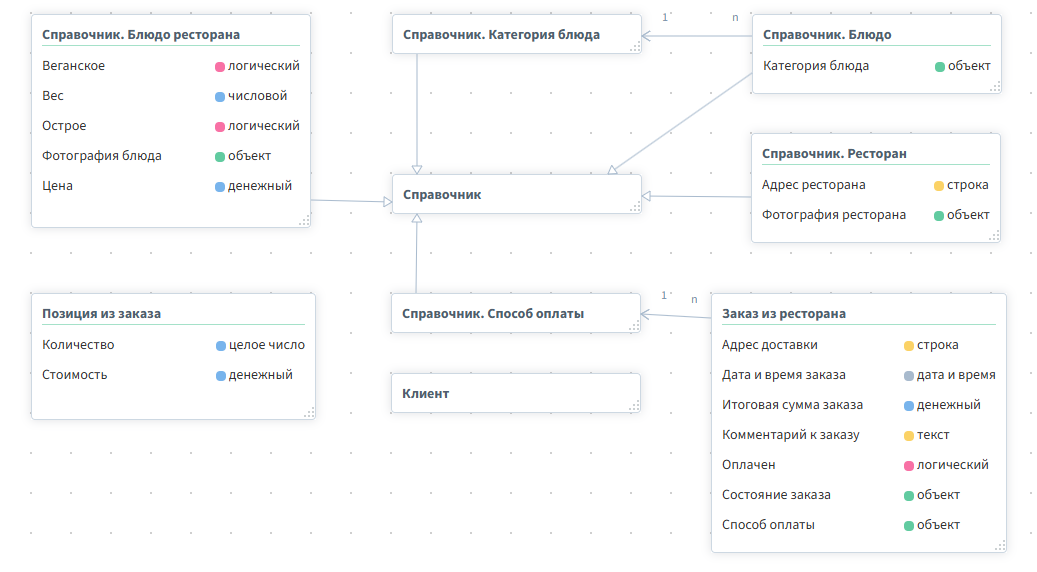
Настройка связей между типами объекта
Настройте связи между типами объектов на предметной области. На платформе реализован функционал установки связей для сопоставления данных между двумя типами объектов.
Связь между типами объектов устанавливает отношения между совпадающими значениями в ключевых полях, что позволяет обращаться к записям одного типа из другого.
Существует 3 вида взаимосвязи между объектами:
-
Наследования – ссылка на родительский объект;
-
Ассоциации – создание объектного атрибута – атрибута с ссылкой на тип объектов;
-
Агрегации – создание дочернего атрибута – атрибут, хранящий в себе набор записей другой таблицы (типа объекта, указанного при настройках атрибута), которая в свою очередь имеет объектную ссылку на текущую таблицу.
Один родительский объект может иметь много дочерних, однако у всякого дочернего объекта может быть только один родитель. Кроме того, один и тот же объект может быть родительским для одних объектов и в то же время дочерним для других.
Связи вида «Ассоциация»
Настройте связи типа «Ассоциация», чтобы объекты одного типа объектов можно было использовать при описании объекта другого типа объектов.
Связи «Справочник. Блюдо ресторана»
В типе объектов «Справочник. Блюдо ресторана» должна храниться информацию о ресторане и блюде. Для этого необходимо настроить связь с типами объектов «Справочник. Блюдо» и «Справочник. Ресторан».
Настройте связь от типа объектов «Справочник. Блюдо ресторана» к типу «Справочник. Ресторан», для того чтобы хранить информацию о ресторане, в котором это блюдо доступно к заказу. Для этого выберите тип объектов «Справочник. Блюдо ресторана» и откройте выпадающий список действий с помощью левой кнопки мыши, выберите команду «Создать ассоциативную связь» и щелкните по типу объектов «Справочник. Ресторан».
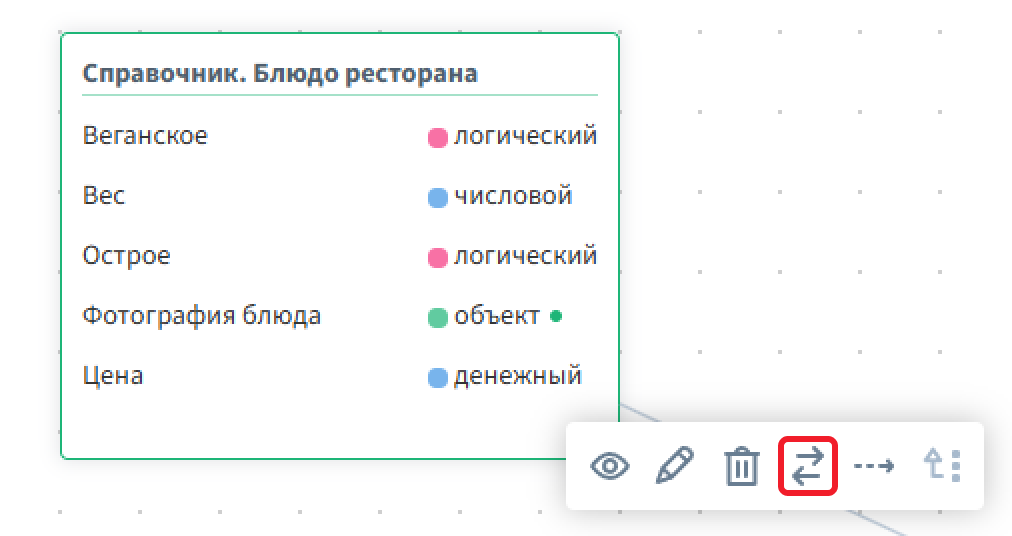
После этого откроется модальное окно создания атрибута: измените наименование на «Ресторан» и установите в нем обязательность – «Да». При необходимости в текущем окне можно изменить настройки атрибута до сохранения, но после часть настроек будет недоступна для редактирования. Сохраните изменения, нажав на кнопку «Ок».
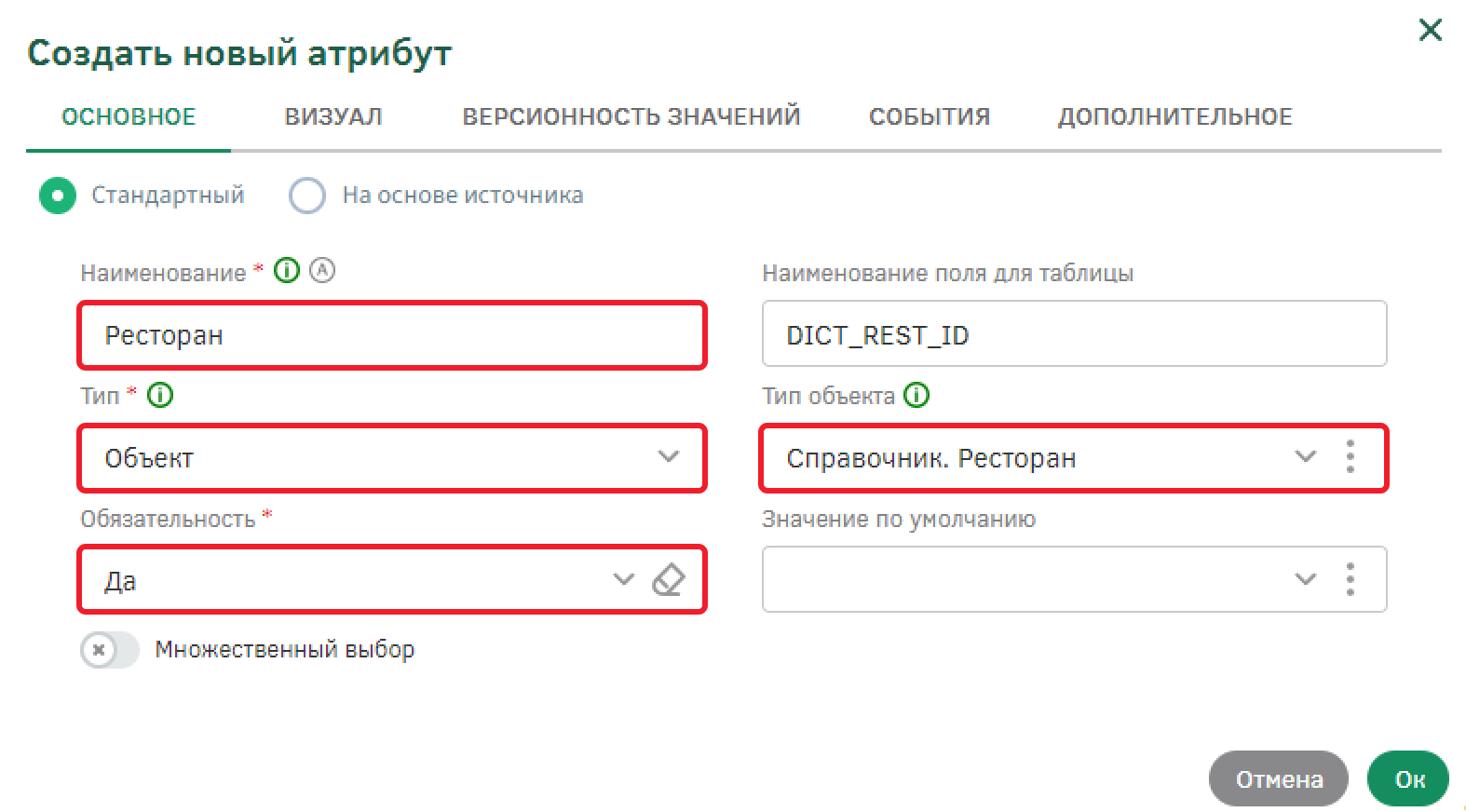
Аналогично создайте связь с типом объектов «Справочник. Блюдо»: в окне настройки атрибута измените наименование на «Ресторан» и установите в нем обязательность – «Да».
Таким образом, в типе объектов «Справочник. Блюдо ресторана» будут созданы объектные атрибуты, ссылающийся на Тип объектов «Справочник. Ресторан» и «Справочник. Блюдо», а на предметной области они будут соединены стрелкой, обозначающую ассоциативный тип связи.
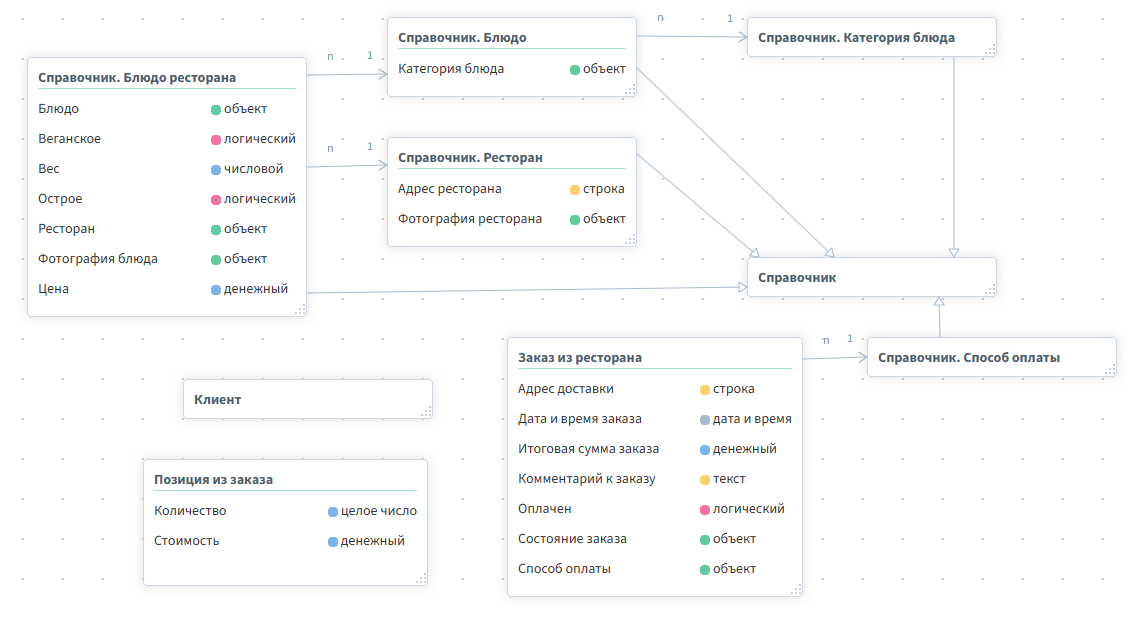
Сохраните предметную область.
Связи «Позиция из заказа»
Настройте связь от типа объектов «Позиция из заказа» к типу «Справочник. Блюдо ресторана», для того чтобы хранить информацию о выбранном для заказа блюде. В настройках атрибута измените наименование на «Блюдо» и установите в нем обязательность – «Да».
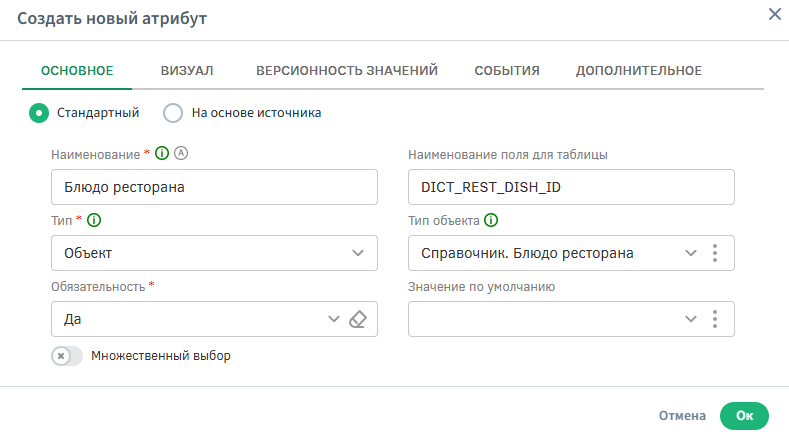
Сохраните атрибут и вернитесь к предметной области.
Настройте связь от типа объектов «Позиция из заказа» к типу «Заказ из ресторана», для того чтобы хранить информацию о том, к какому заказу относится позиция из заказа. В настройках атрибута измените наименование на «Заказ из ресторана» и установите в нем обязательность – «Да».
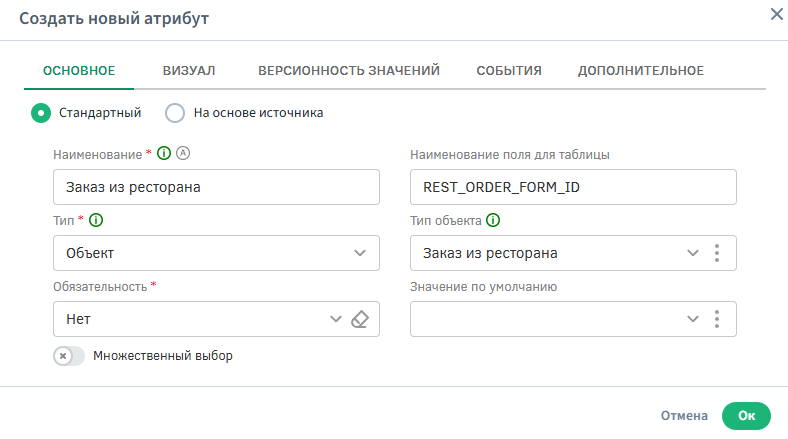
Сохраните атрибут и вернитесь к предметной области. Сохраните предметную область.
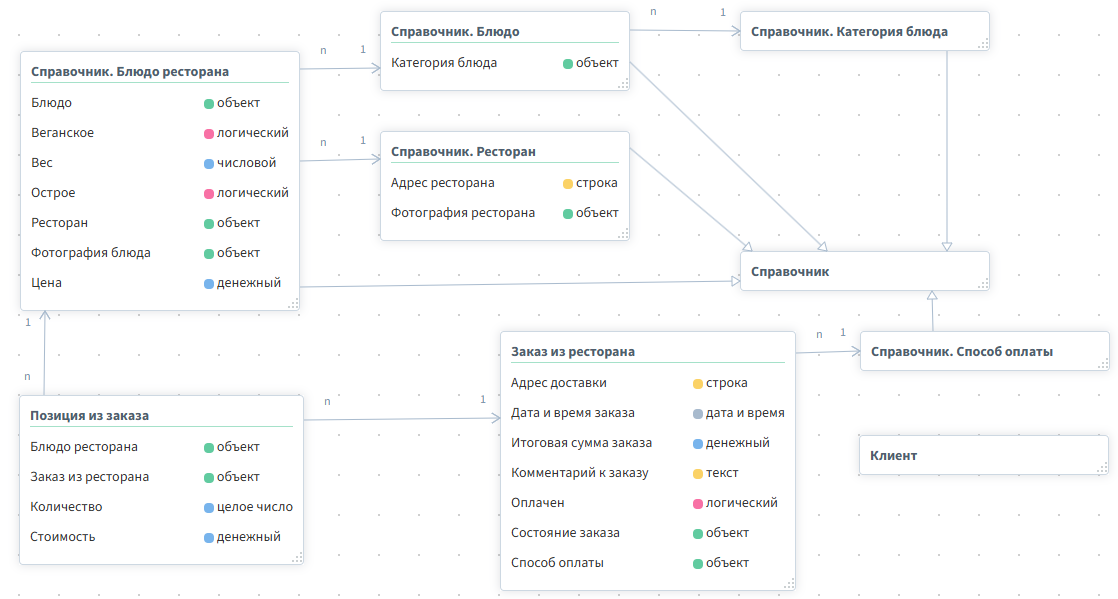
Связи «Заказ из ресторана»
Настройте связь от типа объектов «Заказ из ресторана» к типу «Клиент», для того чтобы хранить информацию о клиенте, который сделал заказ. В настройках атрибута измените наименование на «Клиент» и установите в нем обязательность – «Нет».
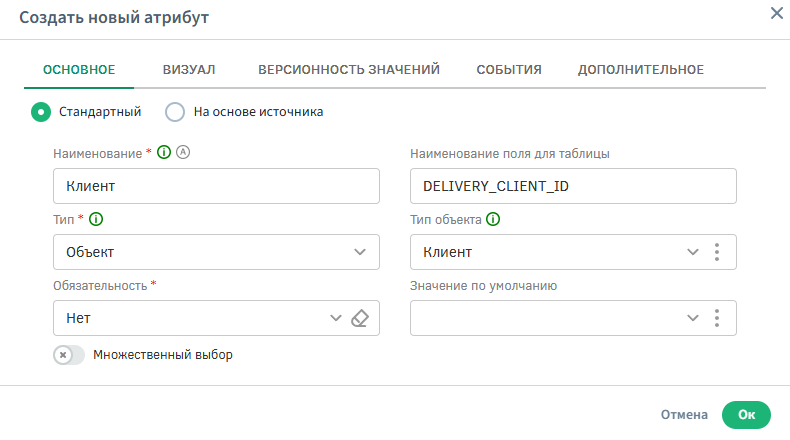
Сохраните атрибут и вернитесь к предметной области.
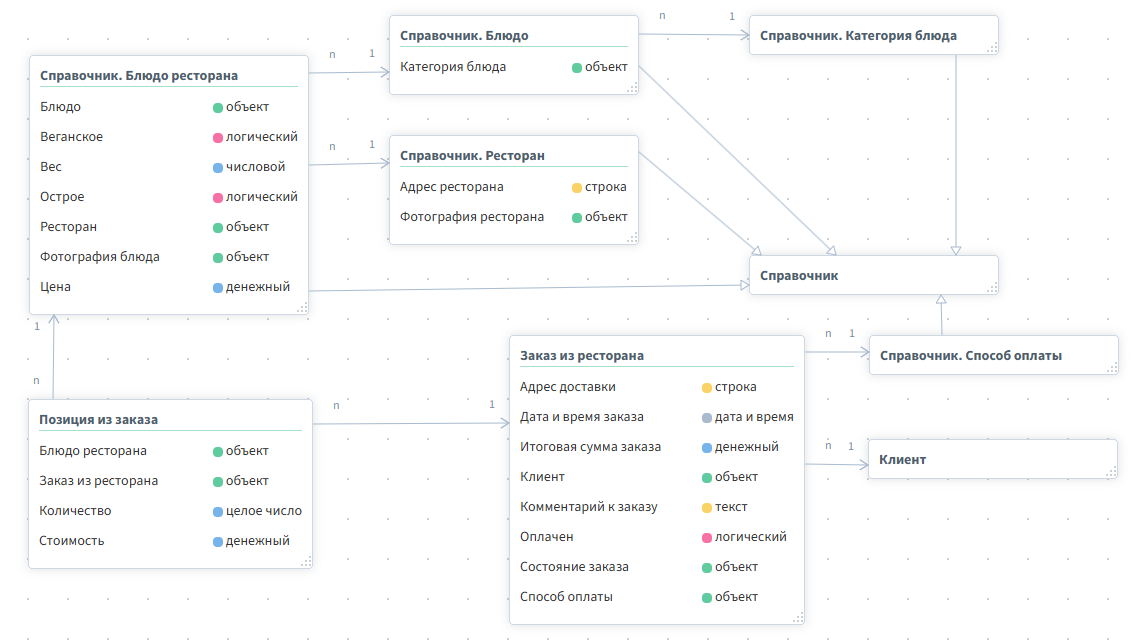
Связи вида «Агрегация»
Настройте связи типа «Агрегация», чтобы реализовать возможность объекту одного типа объектов содержать коллекцию объектов другого типа.
Связи «Справочник. Ресторан»
Для того чтобы в заказе указывался список позиций, то есть экземпляры типа «Позиция из заказа», измените связь ассоциации на связь агрегации. Для этого на предметной области выделите стрелку, обозначающую связь и в выпадающем списке действий выберите «Преобразовать в связь агрегации».
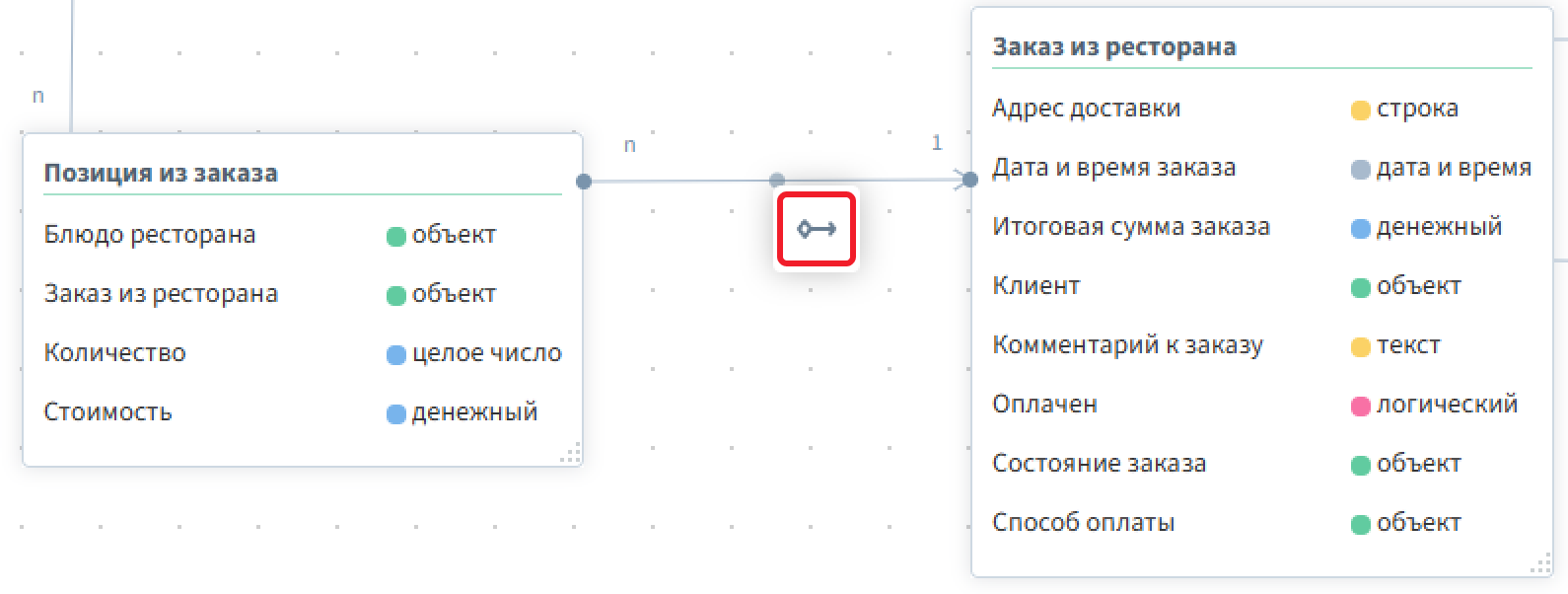
Создайте дочерний атрибут, измените его наименование на «Позиции заказа».
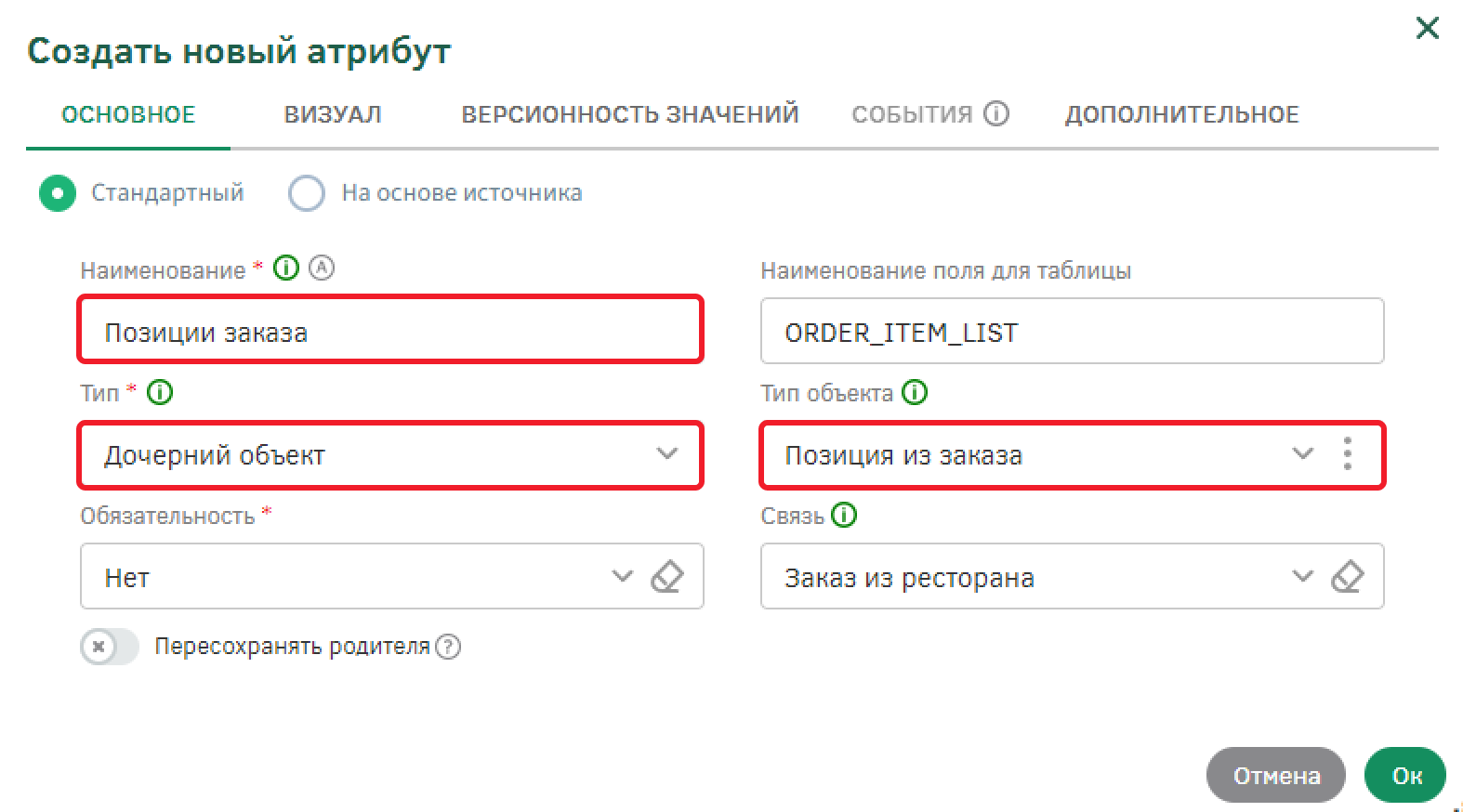
Сохраните атрибут и вернитесь к предметной области. Сохраните предметную область.
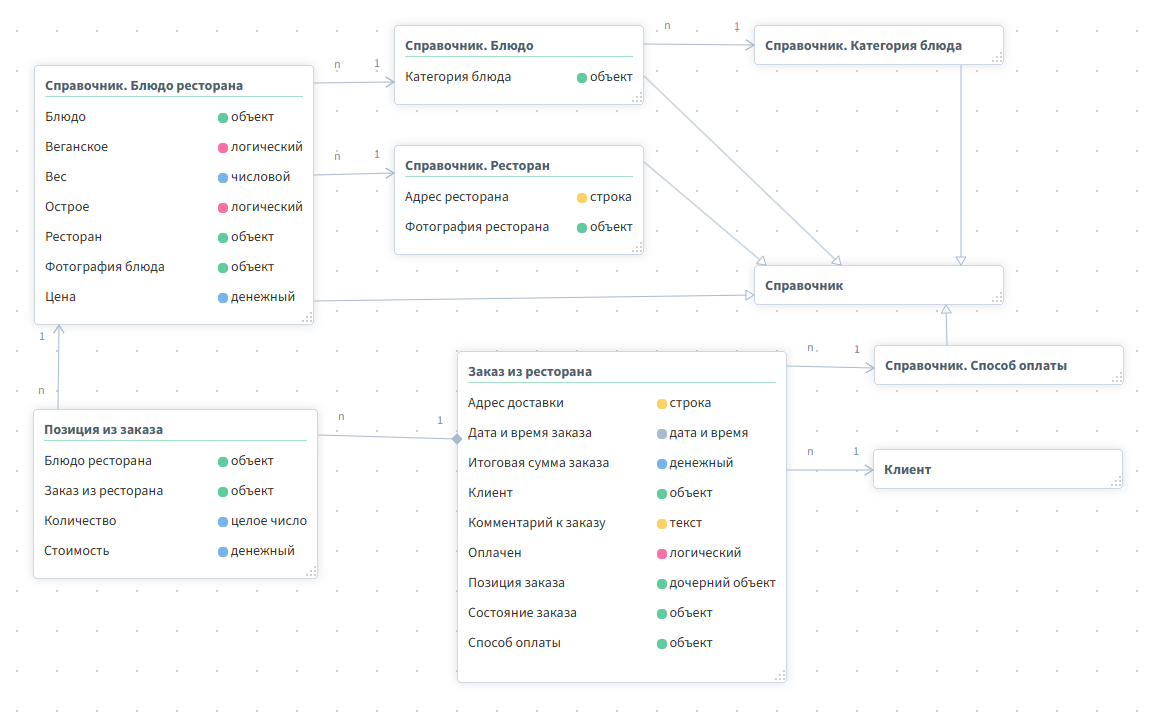
Заполнение справочников
Заполните объектами справочные типы объектов «Справочник. Категория блюда» и «Справочник. Способ оплаты». Справочники «Справочник. Ресторан», «Справочник. Блюдо» и «Справочник. Блюдо ресторана» необходимо заполнить позже, после настройки визуалов (см. Настройка визуалов).
Заполнение типа объектов «Справочник. Категория блюда»
После сохранения типа объектов появятся дополнительные возможности, представленные кнопками в верхней части окна настройки типа объектов.
Перейдите в настройки типа объектов «Справочник. Категория блюда». Для того чтобы заполнить Тип объектов экземплярами, следует перейти к реестру с помощью кнопки «Открыть реестр».
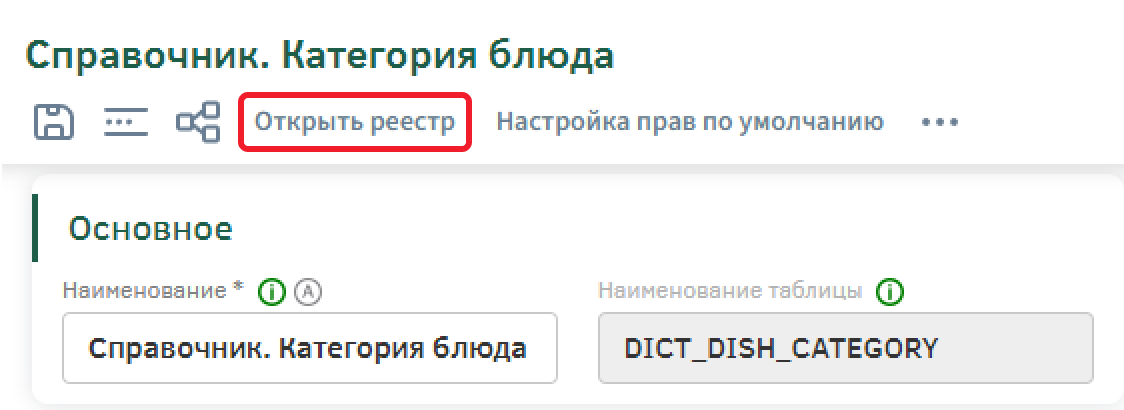
В реестре объектов могут быть добавлены новые записи, отредактированы или удалены существующие. Создайте новую запись в реестре используя кнопку  на панели управления.
на панели управления.
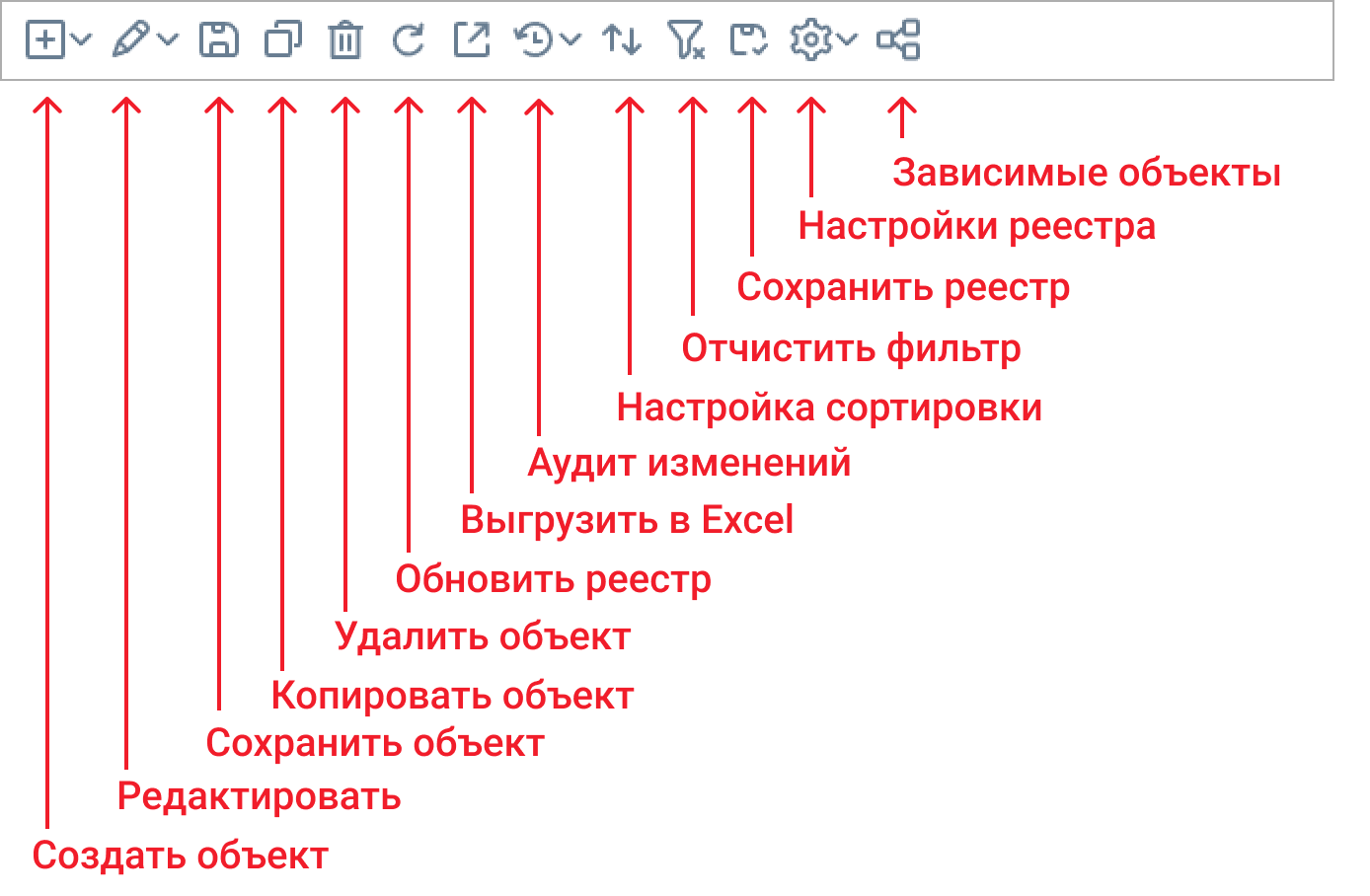
Заполните поле «Наименование» - «Завтрак» и сохраните объект.
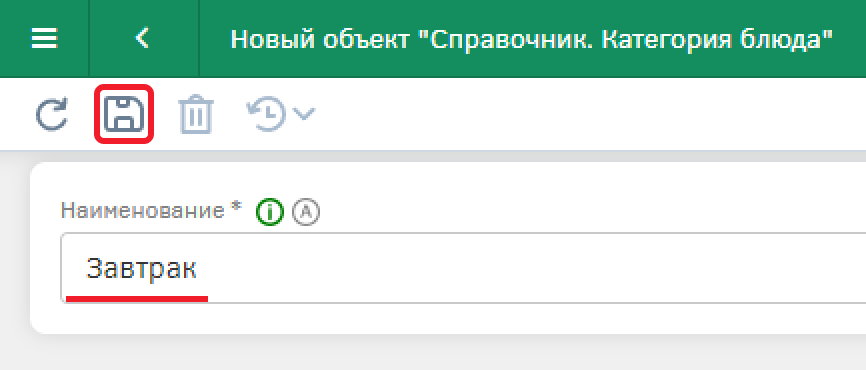
Вернитесь к реестру и аналогичным образом создайте экземпляры справочника категорий блюд:
-
Горячее;
-
Салат;
-
Суп;
-
Закуска;
-
Десерт;
-
Напитки.
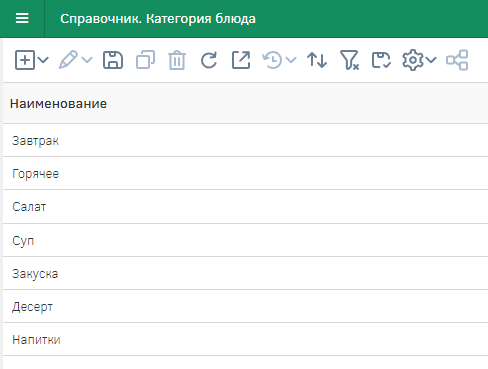
После наполнения реестра вернитесь к предметной области.
Определение выражений для типов объекта
Выражения – это алгоритмы на типе объекта, выполняющие автоматическое заполнение привязанных к ним атрибутов. С помощью выражений можно реализовать автонаименование объектов, их нумерацию, расчет вычислимых показателей, а также заполнение атрибутов данными.
Создание и настройка выражений происходит в настройках типа объекта на вкладке «Выражения\Автокалькуляции». Все системные и созданные пользователями алгоритмы выражений хранятся в реестре алгоритмов объектов в папке «Карточки объектов», в который можно перейти с помощью главного меню: «Администрирование» - «Управление объектами» - «Алгоритмы объектов».
Также можно создать собственную папку для хранения созданных алгоритмов с помощью кнопки на верхней панели.
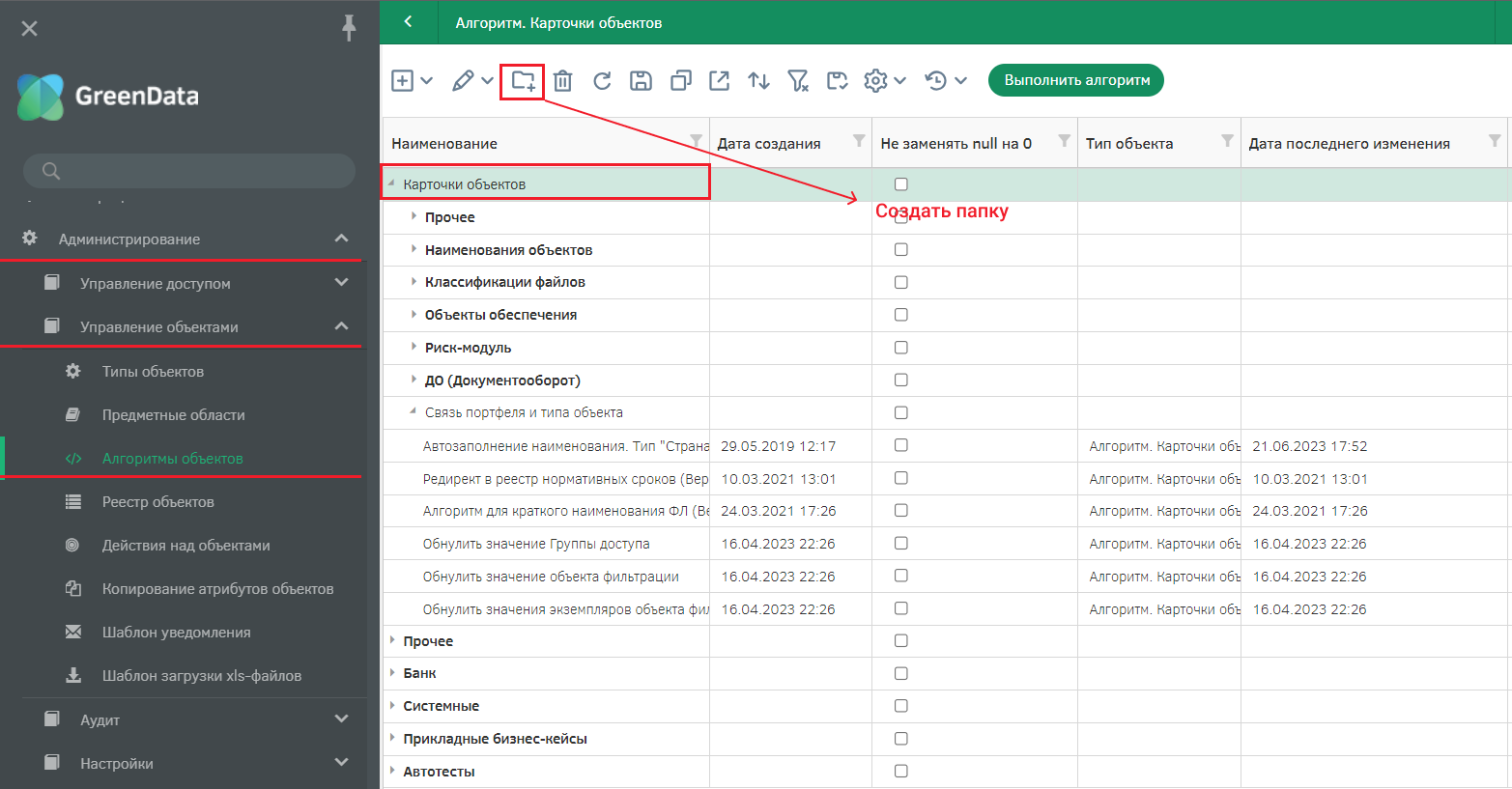
Если выражения наследуются от родительского типа объектов, их невозможно отредактировать и удалить на уровне дочернего типа. Например, все типы объектов по умолчанию содержат выражение для автоматического заполнения наименования объекта. Указанное выражение наследуется от типа «Объект». Для задания нового алгоритма следует использовать кнопку «Переопределить настройки».
Для создания нового выражения воспользуйтесь кнопкой «Добавить новое выражение».
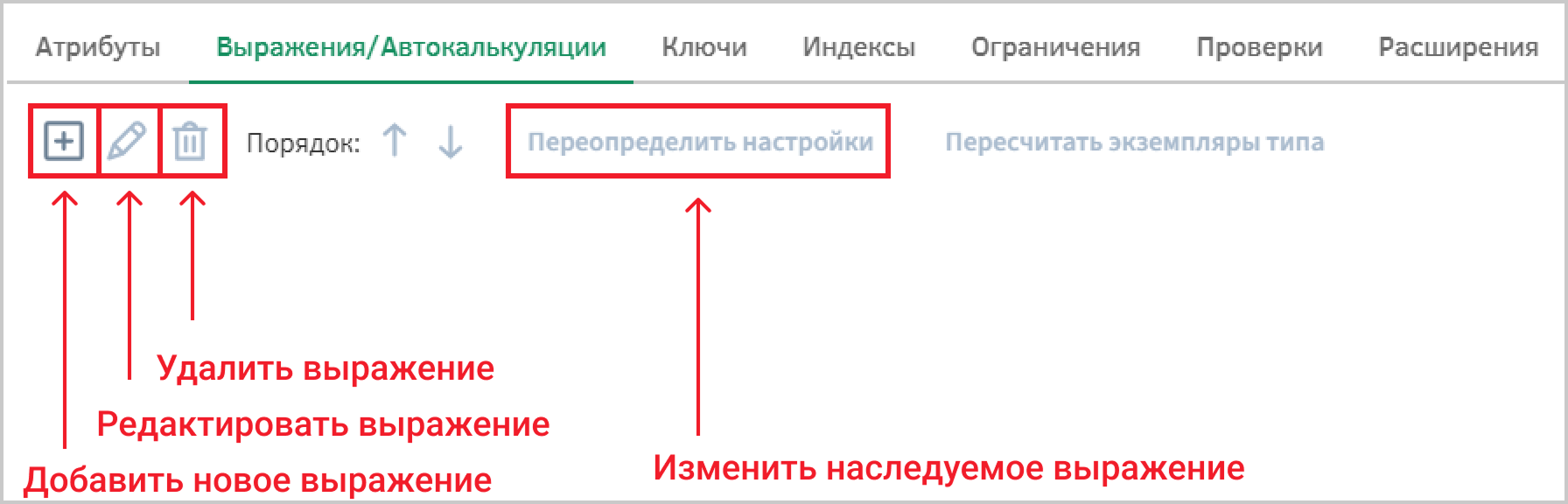
Выражения для типа «Справочник. Блюдо ресторана»
Настройте алгоритм для автоматического наименования экземпляра для типа объектов «Справочник. Блюдо ресторана». Для этого в настройках типа объектов на вкладке «Выражения/Автокалькуляция» выберите строку с алгоритмом наименования и выберите «Переопределить настройки».
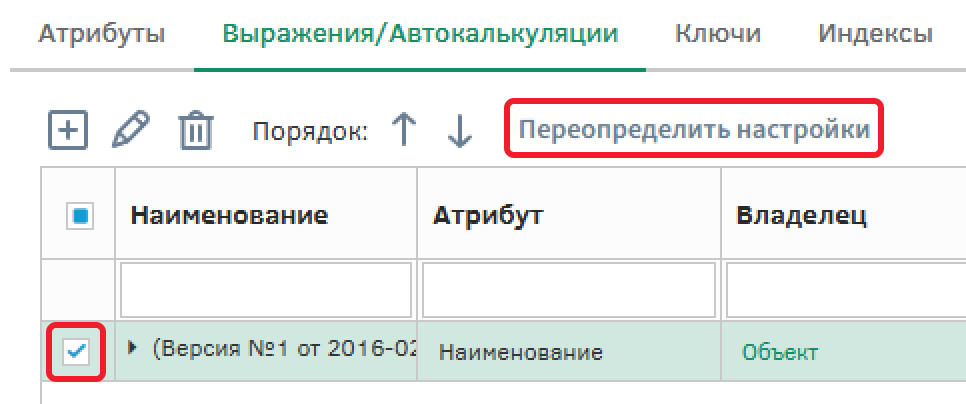
Редактор алгоритмов содержит в себе поле для формулы и панель «Инструменты», на которой располагаются доступные функции: набор функций определяется типом алгоритма.
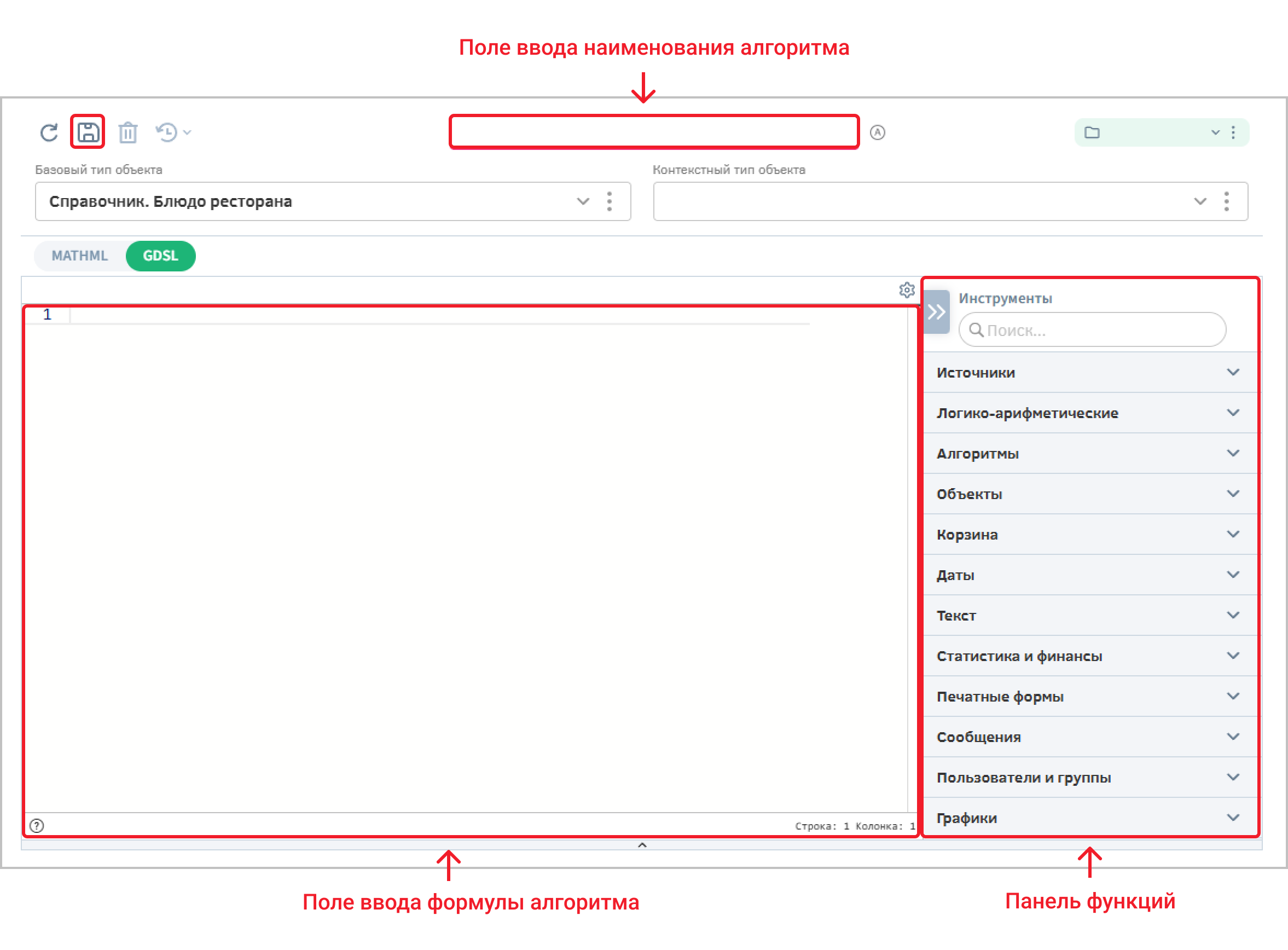
Создайте алгоритм «Алгоритм наименования блюда ресторана», который будет автоматически генерировать наименование, состоящее из данных о блюде и ресторане. Сохраните настройки алгоритма с помощью кнопки сохранения на панели управления.
Заполните формулу алгоритма.

Для этого воспользуйтесь следующими функциями:
Выполните следующую последовательность действий чтобы создать формулу алгоритма:
-
На панели инструментов в разделе «Источники» выберите функцию attr. В появившемся окне выберите атрибут, значение которого будет подставляться в алгоритм – Блюдо. Наименование;
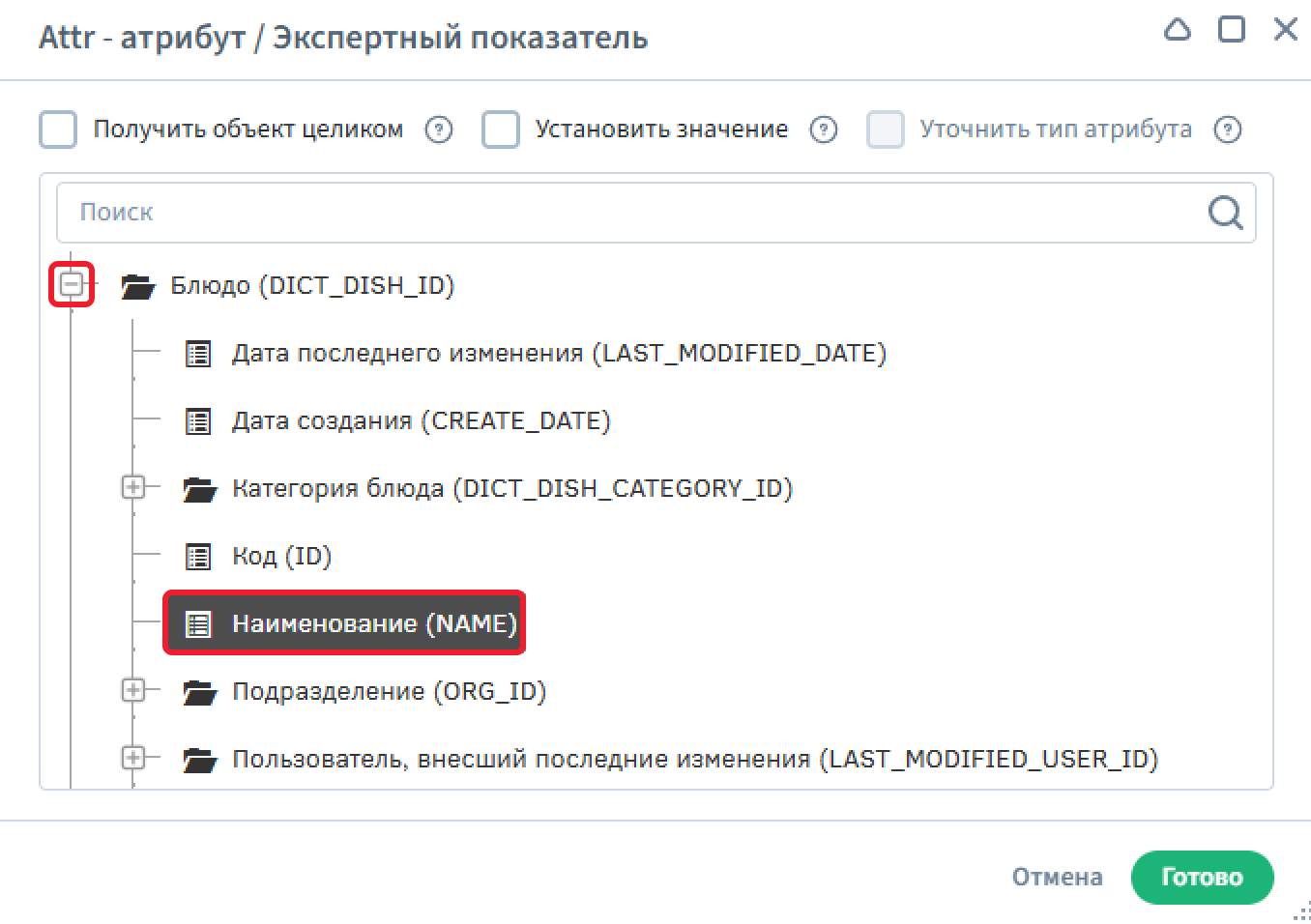
-
Введите с клавиатуры «+» для конкатенации(склеивания) элементов и строк формулы алгоритма между собой;
-
На панели инструментов в разделе «Текст» вызовите функцию text, укажите в кавычках « из ресторана: », а затем введите «+» и вставьте атрибут «Ресторан. Наименование» с помощью функции attr, аналогично шагу 1;
Сохраните алгоритм и вернитесь к настройке типа объектов «Справочник. Блюдо ресторана».
Перейдите к настройке выражения: дважды щелкните по созданному экземпляру выражения наименования или воспользуйтесь кнопкой на панели управления для редактирования. Переведите в активное положение переключатель «Рассчитать в момент создания новых объектов» и в поле «Автоматический пересчет выражения» выберите из списка значение «При изменении атрибутов, используемых в алгоритме».
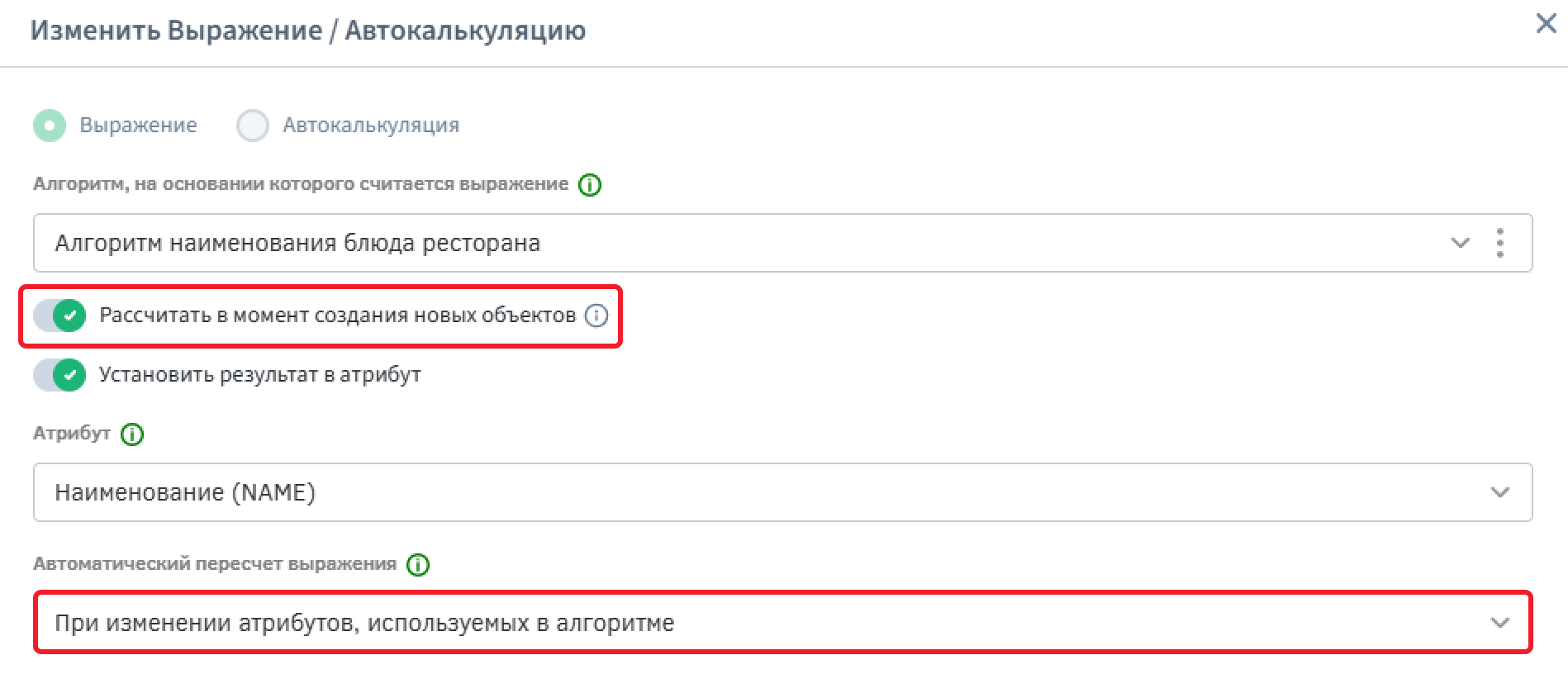
Сохраните настройки типа объектов и вернитесь к предметной области.
Выражения для типа «Позиция из заказа»
Настройте алгоритм для автоматического наименования экземпляра для типа объектов «Позиция из заказа». Создайте алгоритм «Алгоритм наименования позиции в заказе», который будет автоматически генерировать наименование при создании экземпляра. Наименование будет содержать информацию о выбранном блюде и заказанном количестве. Сохраните настройки алгоритма с помощью кнопки сохранения на панели управления.
Заполните формулу алгоритма.

Для этого воспользуйтесь следующими функциями:
Выполните следующую последовательность действий чтобы создать формулу алгоритма:
-
На панели инструментов в разделе «Источники» выберите функцию attr. В появившемся окне выберите атрибут, значение которого будет подставляться в алгоритм – Блюдо ресторана. Наименование;
-
Введите с клавиатуры «+» для конкатенации(склеивания) элементов и строк формулы алгоритма между собой;
-
На панели инструментов в разделе «Текст» вызовите функцию text, укажите в кавычках «, в кол-ве: », а затем введите «+» и вставьте атрибут «Количество» с помощью функции attr, аналогично шагу 1;
-
После этого аналогично шагам 2-3 добавьте текст « шт.».
Сохраните алгоритм и вернитесь к настройке типа объектов «Позиция из заказа».
Перейдите к настройке выражения: дважды щелкните по созданному экземпляру выражения наименования или воспользуйтесь кнопкой на панели управления для редактирования. Переведите в активное положение переключатель «Рассчитать в момент создания новых объектов» и в поле «Автоматический пересчет выражения» выберите из списка значение «При изменении атрибутов, используемых в алгоритме».
Создайте новое выражение для подсчета стоимости блюда в заказе. Для этого создайте новое выражение с помощью кнопки на вкладке «Выражения/Автокалькуляции». В появившемся окне оставьте активным переключатель «Выражение». Чтобы создать алгоритм выражения, в поле «Алгоритм, на основании которого считается выражение» раскройте список дополнительных действий и выберите «Добавить».
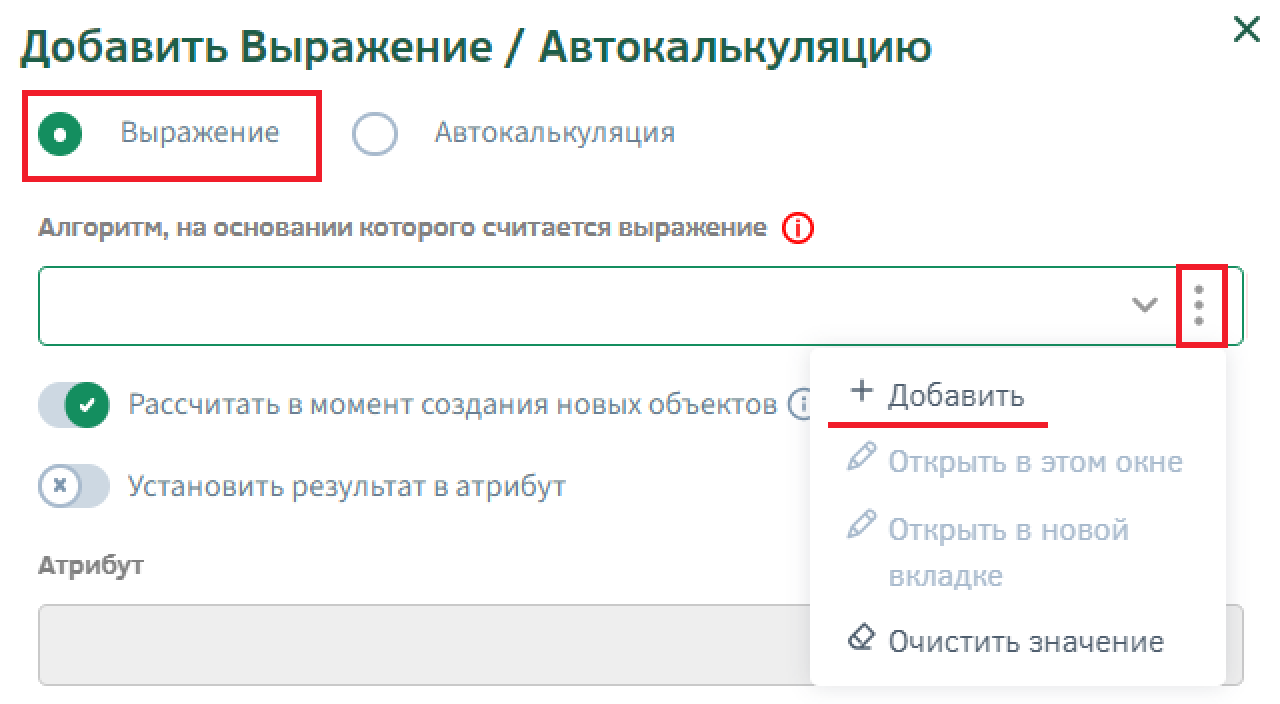
Создайте алгоритм «Алгоритм подсчета стоимости позиции», который будет автоматически рассчитывать стоимость позиции, путем произведения цены блюда на его заказываемое количество. Заполните формулу алгоритма:

Воспользуйтесь функцией attr.
Выполните шаги, чтобы повторить формулу алгоритма:
-
Вставьте атрибут Блюдо ресторана.Цена с помощью функции attr;
-
Введите с клавиатуры знак умножения;
-
Вставьте атрибут Количество также с помощью функции attr.
Сохраните настройки алгоритма и в настройках выражения переведите в активное положение переключатель «Установить результат в атрибут». Заполните поле значением из выпадающего списка «Стоимость» и в поле «Автоматический пересчет выражения» выберите из списка значение «При изменении атрибутов, используемых в алгоритме».
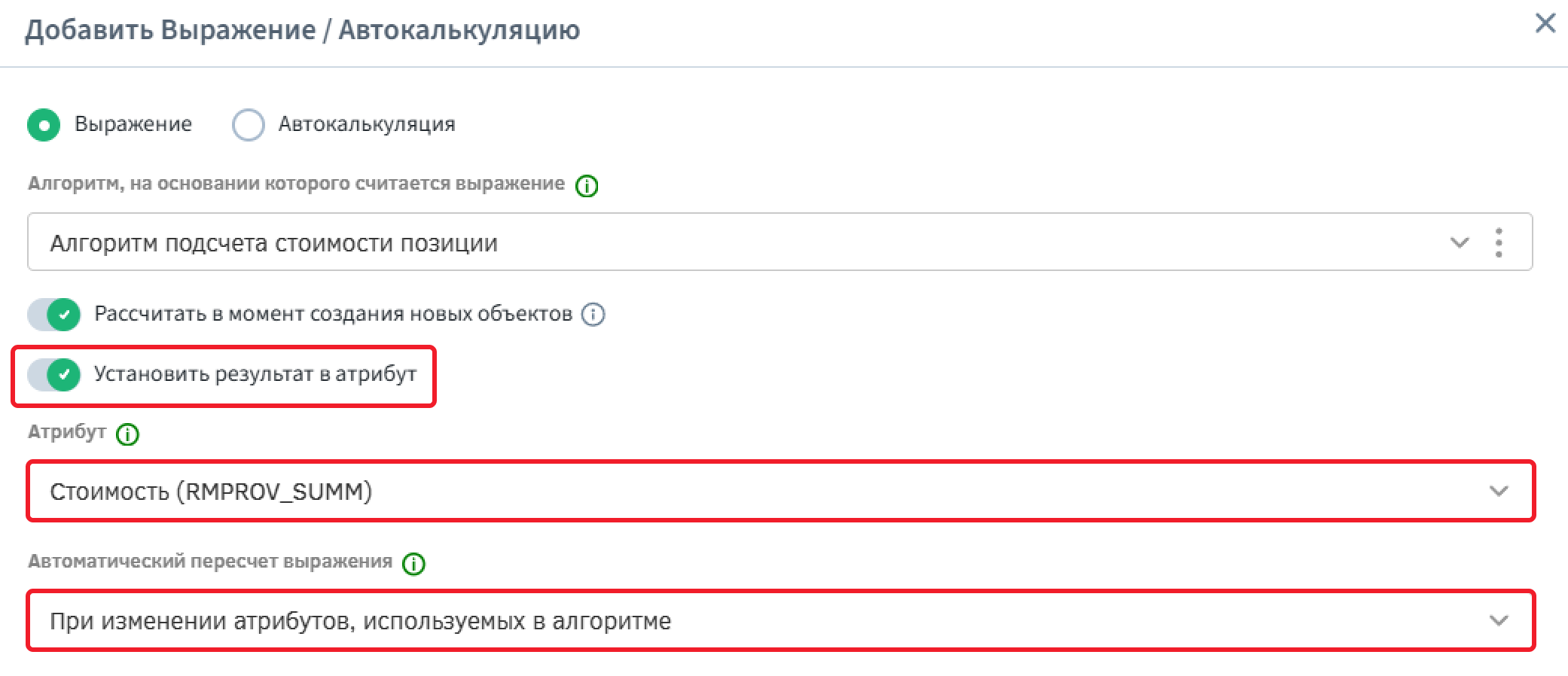
Сохраните настройки выражения, изменения на типе объектов и вернитесь к предметной области.
Выражения для типа «Заказ из ресторана»
Необходимо создать выражение, которое будет автоматически нумеровать заявки. Для реализации механизма автонумерации на платформе представлен отдельный тип объектов «Автонумерация» [SYS_SEQUENCE]. Для того чтобы перейти к нему, откройте главное меню и перейдите в раздел «Справочники» - «Автонумерация».

В открывшемся реестре создайте новый экземпляр «Автонумерация заказов» [ORDER_NUM], укажите текущее значение – 1. Сохраните объект.
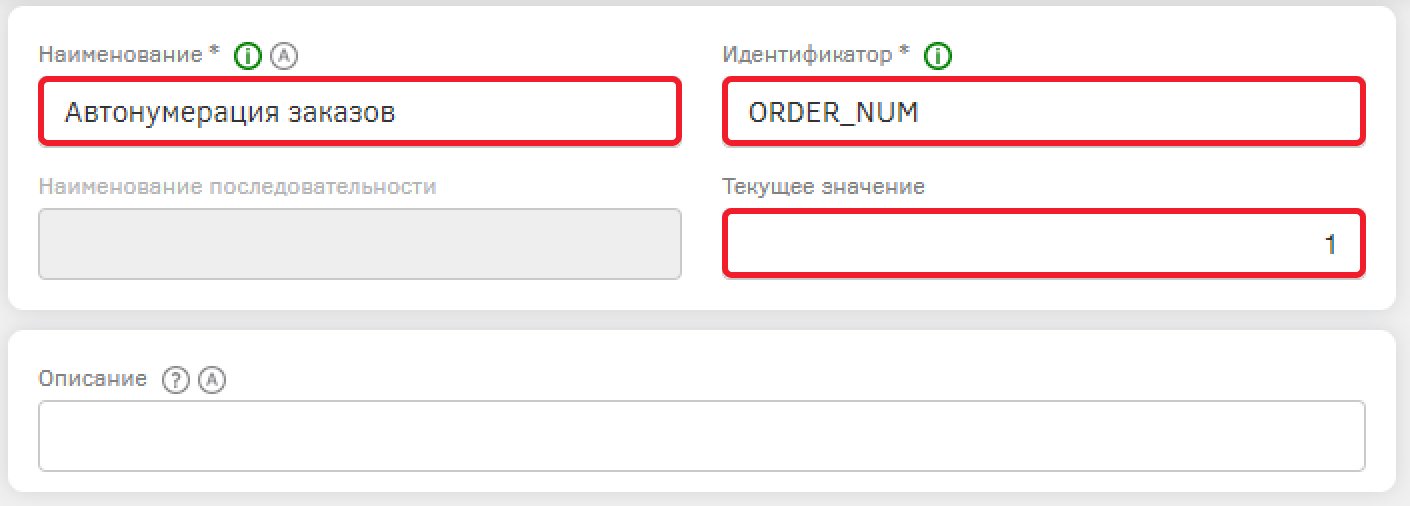
Перейдите на стартовую страницу, нажав на логотип в главном меню, и вернитесь на предметную область, нажав на ее иконку.
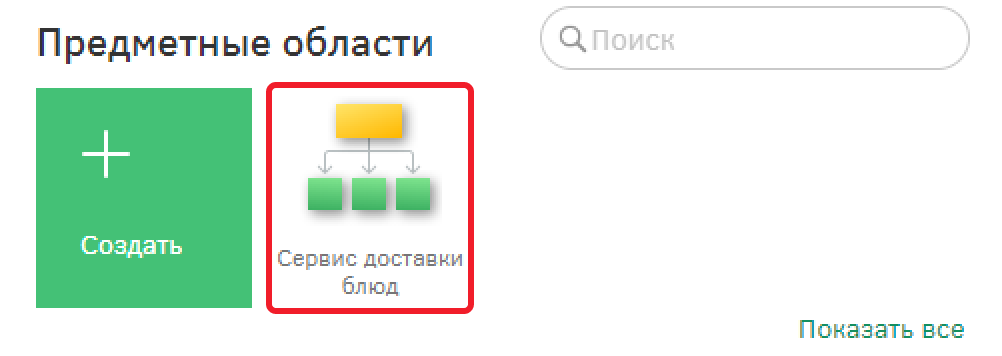
Откройте настройки типа объектов «Заказ из ресторана» и перейдите на вкладку «Выражения/Автокалькуляции». Переопределите настройки выражения для автоматической нумерации документов.
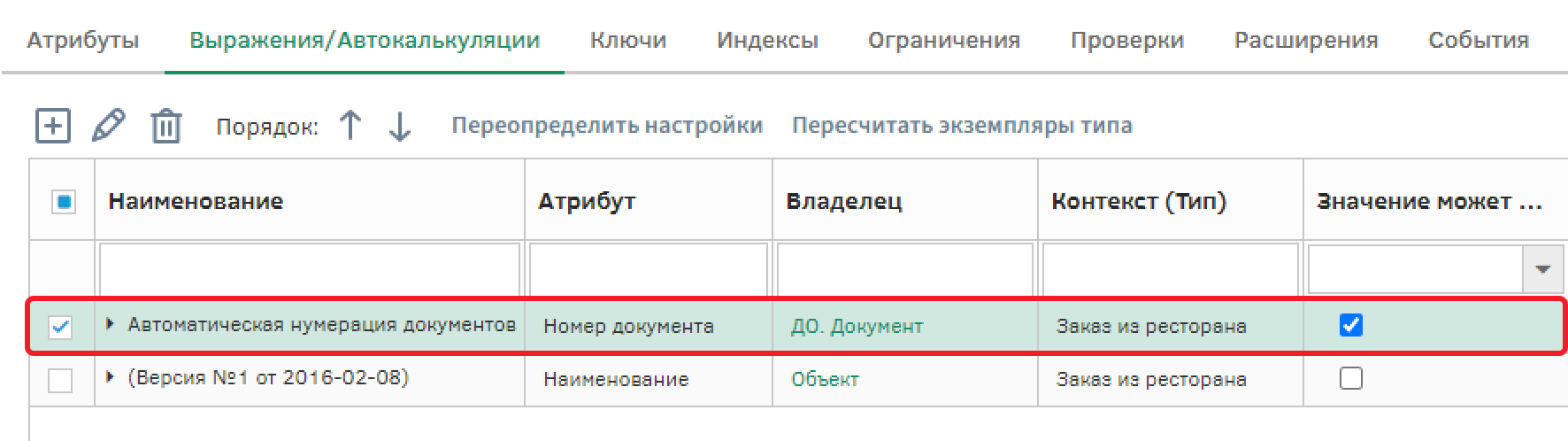
Создайте алгоритм «Алгоритм автонумерации заказов», который будет автоматически последовательно нумеровать новые заказы. Заполните поле формулой алгоритма:
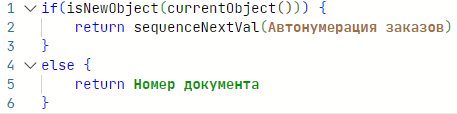
Воспользуйтесь функциями:
Выполните следующие шаги чтобы повторить формулу алгоритма:
1. Необходимо реализовать проверку на то, является ли текущий объект новым или он уже сохранен в Системе. Воспользуйтесь функцией if из раздела «Логико-арифметические»;
2. Для проверки является ли объект новым воспользуйтесь функцией isNewObject из раздела «Объекты». В качестве аргумента функции укажите функцию currentObject из этого же раздела;
3. В качестве операторов действия укажите функцию возвращения return из раздела «Алгоритмы». После нее вызовите функцию sequenceNextVal из раздела «Дополнительные» – в появившемся окне выберите «Автонумерация заказов»;
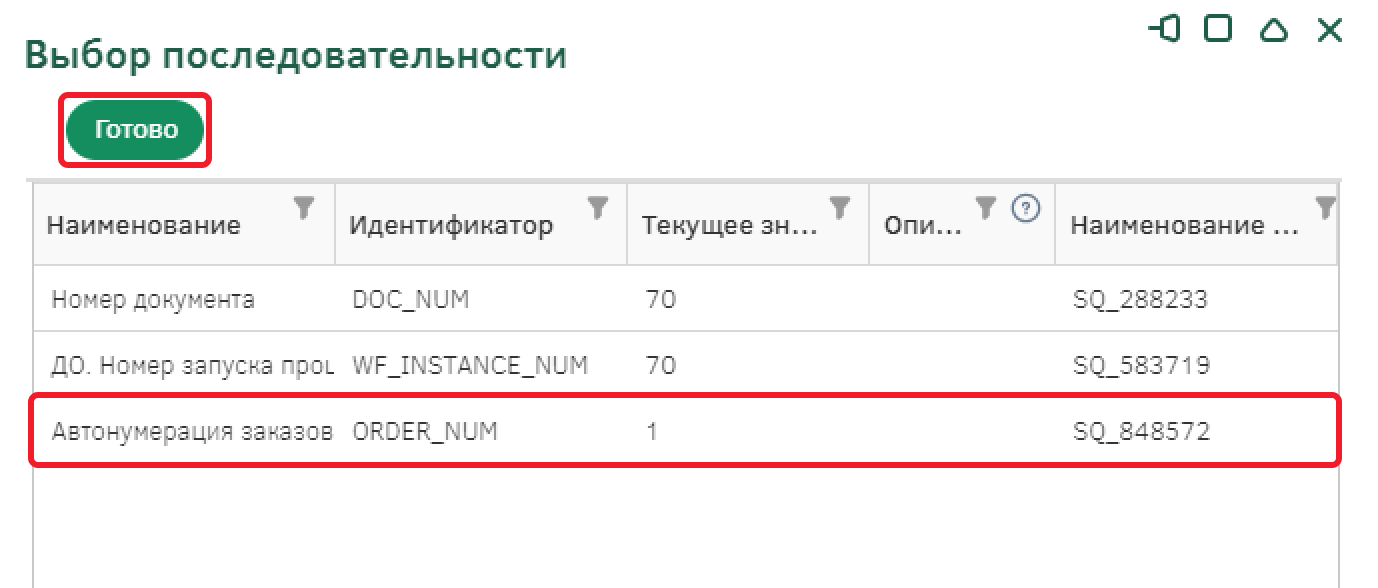
4. После фигурных скобок функции if вставьте функцию else из раздела «Логико-арифметические», указывающую список действий при несоблюдении условий;
5. Аналогично шагу 3 укажите функцию возвращения return, а затем укажите атрибут, который содержит номер документа: для этого воспользуйтесь функцией attr из раздела «Источники». В списке атрибутов выберите и вставьте «Номер документа».
Сохраните изменения и вернитесь к настройке выражений типа. Сохраните настройки типа объектов.
Переопределите настройки выражения для атрибута «Наименование».
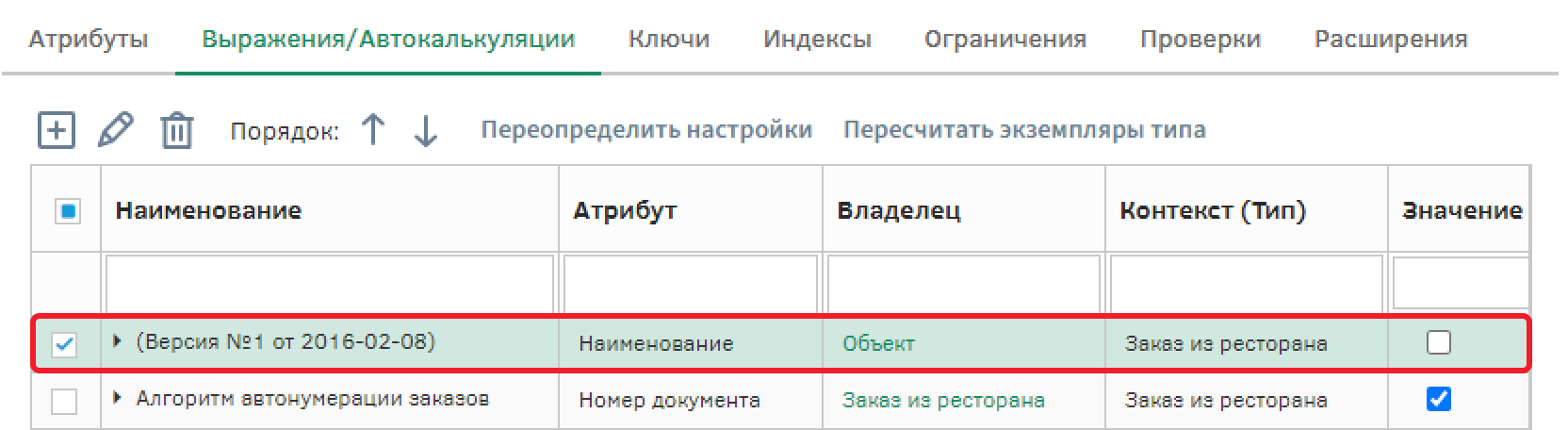
Создайте алгоритм «Алгоритм наименования заказа», который будет автоматически составлять наименование с данными о номере заказа и клиента. Заполните поле формулой алгоритма:

Воспользуйтесь функциями:
Выполните следующие шаги чтобы повторить формулу алгоритма:
-
На панели инструментов в разделе «Текст» вызовите функцию text, укажите в кавычках «Заказ № », а затем введите «+» и вставьте атрибут «Код» с помощью функции attr из раздела «Источники»;
-
Аналогично шагу 1 укажите «, Клиент: » и атрибут «Клиент».
Сохраните настройки алгоритма. Перейдите в настройки выражения и в поле «Автоматический пересчет выражения» выберите значение «При изменении атрибутов, используемых в алгоритме».
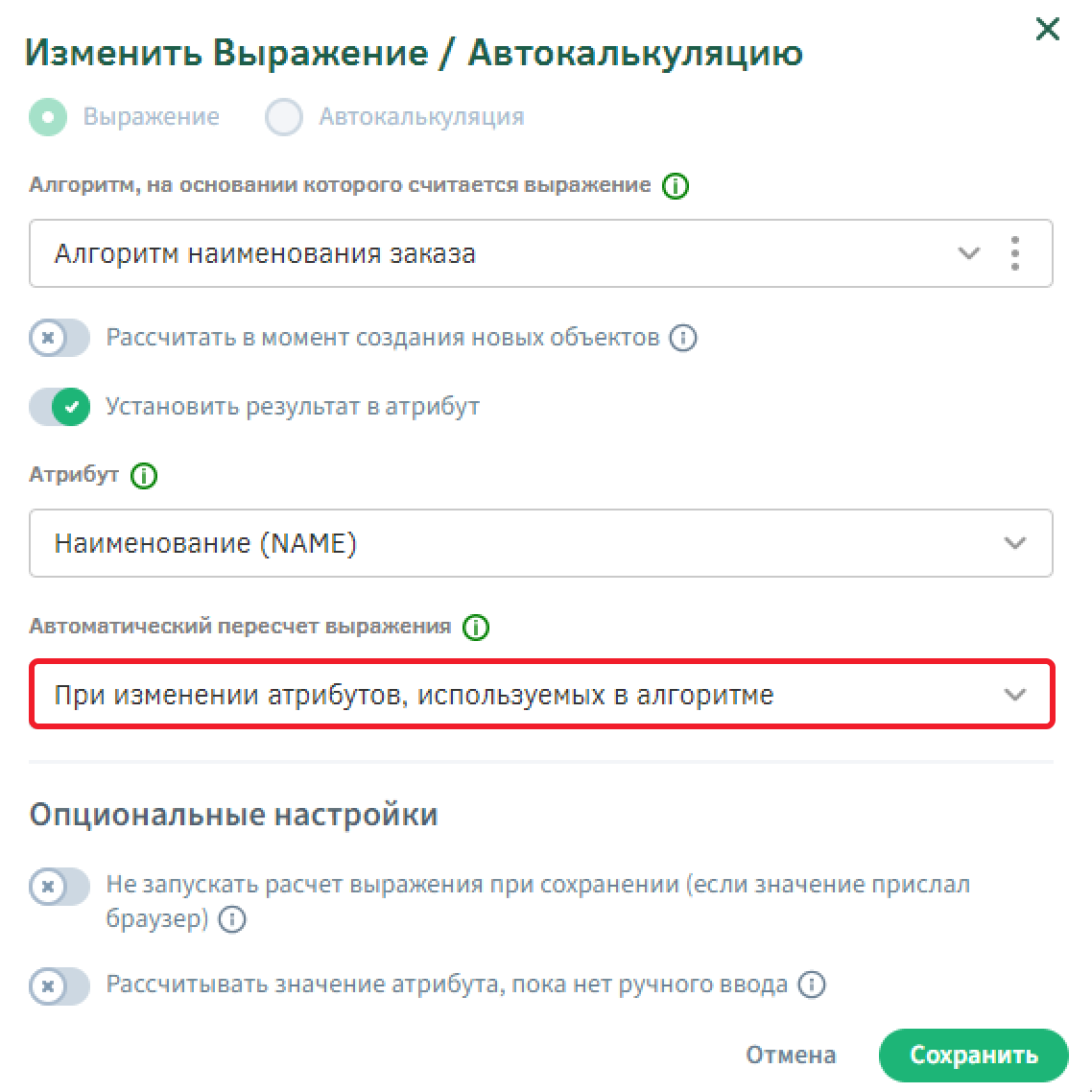
Сохраните настройки выражения и типа объектов.
Создайте выражение для автозаполнения клиента – поле должно быть заполнено текущим пользователем, создающим экземпляр типа объектов. Создайте алгоритм «Алгоритм клиента заказа». Алгоритм будет указывать код сотрудника текущего пользователя. Заполните формулу алгоритма:

Воспользуйтесь функцией currentUser.Атрибут из раздела «Пользователи и группы»: в модальном окне выберите атрибут «Сотрудник» - «Код».
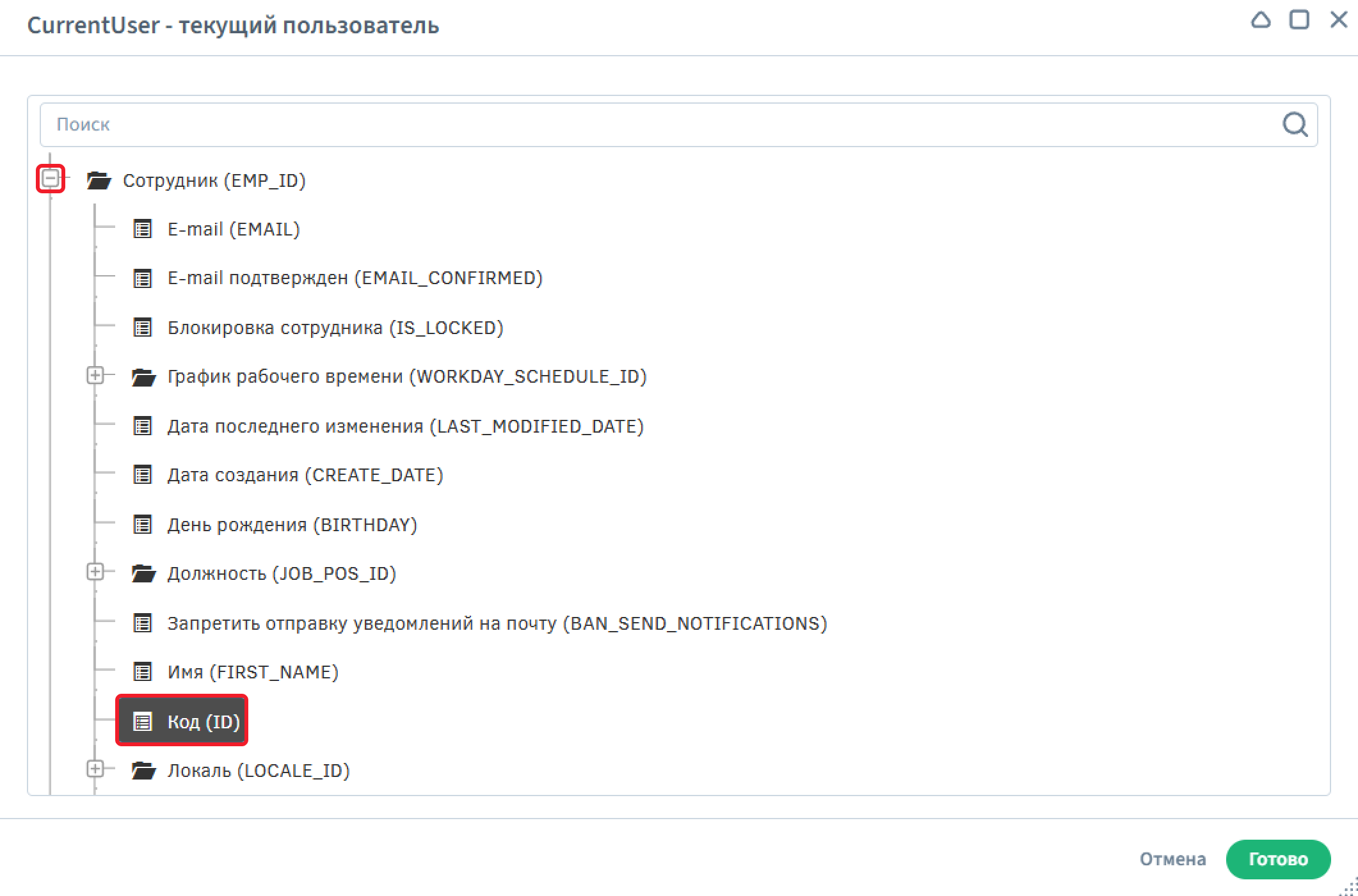
Сохраните настройки алгоритма. Перейдите в настройки выражения и в поле «Атрибут» выберите «Клиент», а способ пересчета выражения оставьте «При первом сохранении».
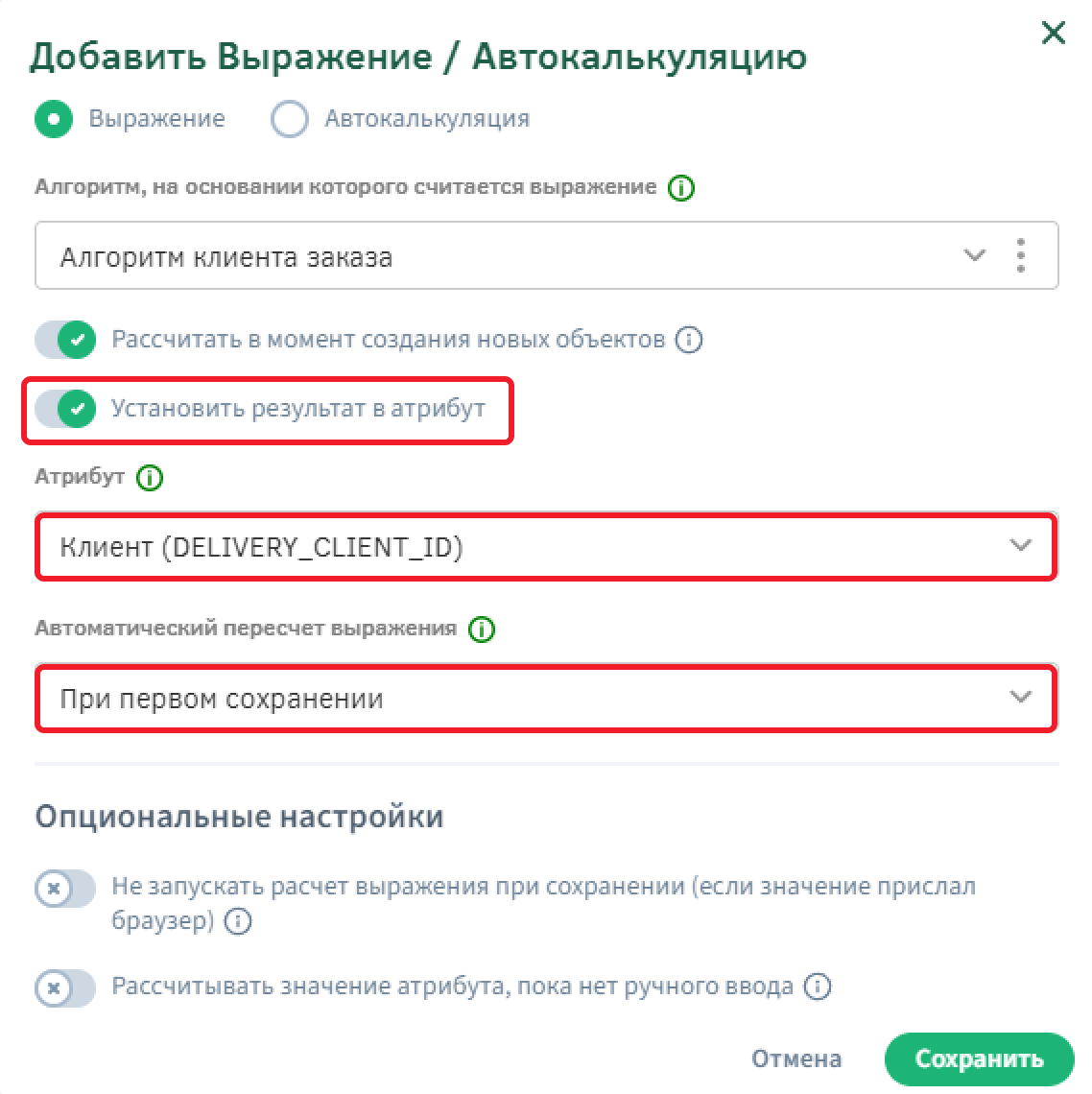
Сохраните настройки выражения и типа объектов.
Выражения должны располагаться таким образом, чтобы расчет номера заказа производился раньше, чем наименование. Чтобы поменять порядок выполнения выражения, необходимо отметить выражение для заполнения атрибута «Номер документа» и воспользоваться кнопками на панели управления. Разместите выражения в порядке заполнения атрибутов: Номер документа, Клиент, Наименование.
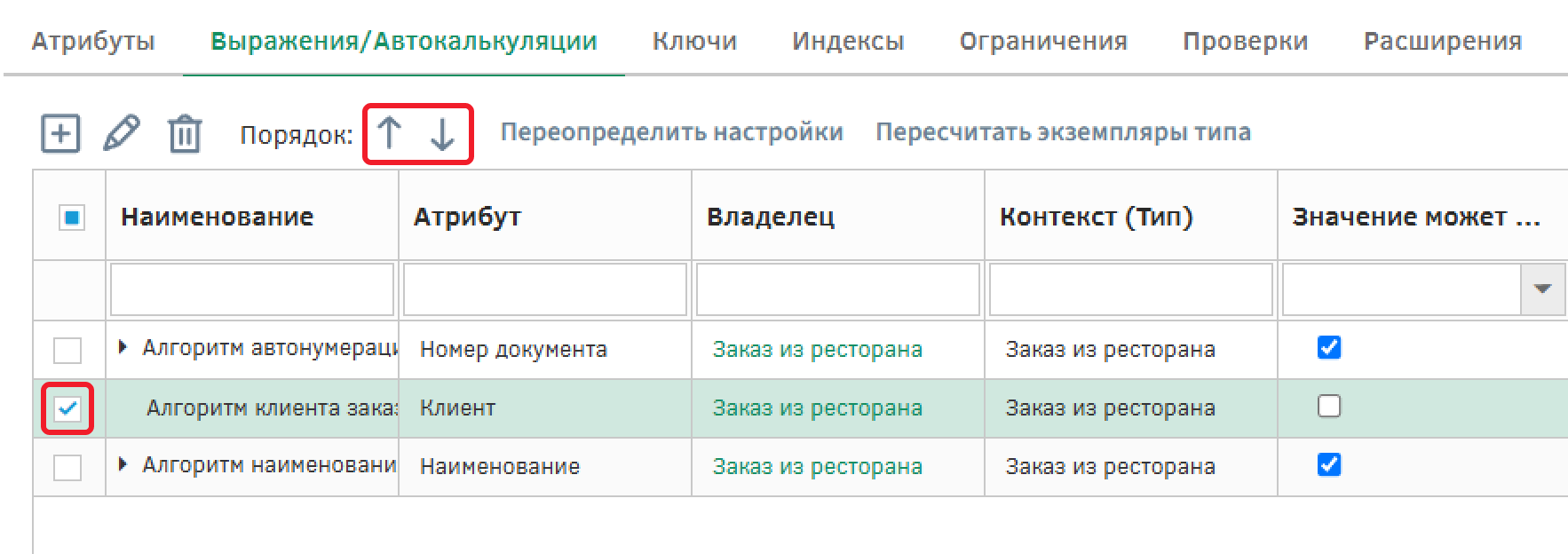
После того, как порядок будет изменен, сохраните настройки типа объектов.
Автокалькуляция для типа «Заказ из ресторана»
Создайте новое выражение для подсчета итоговой суммы заказа в настройках типа объектов «Заказ из ресторана». На вкладке «Выражения/Автокалькуляции» нажмите на кнопку создания выражения и активируйте переключатель «Автокалькуляция».
Заполните поля следующими значениями:
-
Атрибут со списком объектов – Позиции заказа;
-
Атрибут для сохранения значения – Итоговая сумма заказа;
-
Атрибут для агрегации значения – Стоимость;
-
Способ агрегации – Сумма.
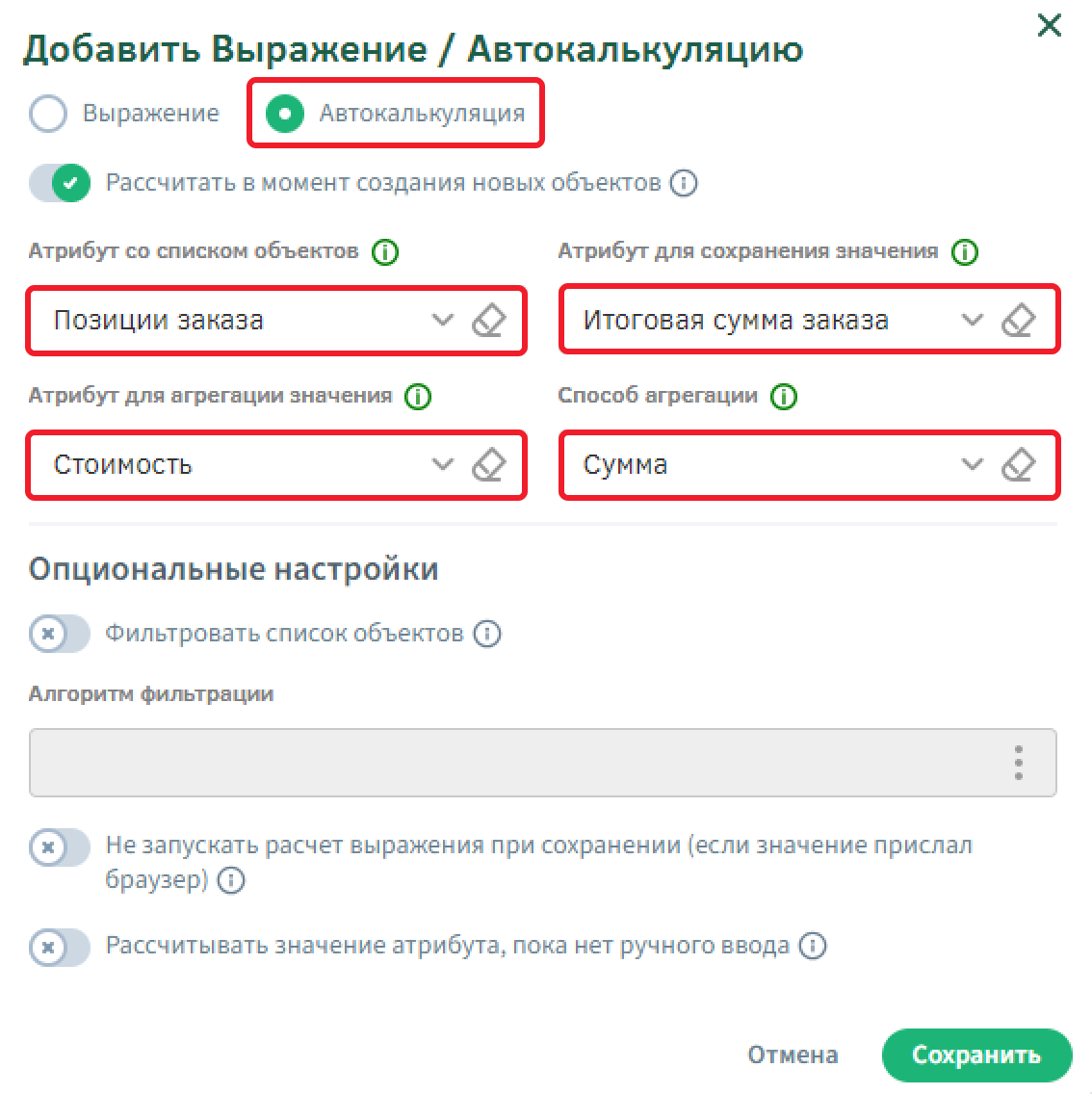
Сохраните и вернитесь к настройкам типа объекта с помощью кнопки «Сохранить». Сохраните и примените настройки типа объекта по кнопке «Ок».